Как скрыть приложения и фото на телефоне
Иногда я отдаю свой телефон в чужие руки и в этот момент сильно беспокоюсь. Не знаю, куда люди зайдут, какие приложения увидят, какие фотографии откроют. Есть ли какой-то способ скрыть их, не удаляя?
Даша Лейзаренко
знает, что где скрыто
Профиль автора
Самый верный способ — все же удалить приложение и скрыть следы того, что оно было установлено на телефон. С фотографиями то же самое. Но можно попытаться скрыть их подальше от глаз.
Спрятать приложения на iOS достаточно сложно из-за закрытости системы. Зато смартфоны на Android позволяют развернуться в вопросах секретности. Успешно скрыть фотографии можно на обеих системах. Расскажу, как все сделать.
Как скрыть приложения на iPhone
Из-за закрытости системы iOS предоставляет не так много вариантов скрыть приложения. Сторонние сервисы по большей части бесполезны, поскольку не могут изменять файловую систему. Но обезопасить данные все равно можно.
Скрыть с главного экрана. В iOS 14 появилась «Библиотека приложений». Там хранятся все ваши приложения — даже те, которых нет на домашнем экране.
/list/ios15-features/
11 функций iOS 15 и iPadOS 15, ради которых стоит обновить свои Айпады и Айфоны
Приложения автоматически сортируются по категориям. Например, «Телеграм» попадает в категорию «Общение», а приложение Тинькофф — в категорию «Финансы». Также приложения можно найти через поиск в «Библиотеке приложений», которая открывается, если пролистать экраны влево до конца.
Чтобы скрыть приложение с главного экрана, нажмите на иконку приложения и удерживайте ее, пока не появится меню с несколькими вариантами.
Нажмите «Удалить приложение», а в следующем окне — «Удалить с экрана „Домой“». Теперь приложение пропадет с главных экранов, но его можно будет найти через поиск в «Библиотеке приложений»Скрыть целый экран. На скрытый домашний экран можно вывести несколько приложений, которые вы хотите спрятать. Для этого нажмите и удерживайте пустую часть экрана. Через несколько секунд иконки приложений затрясутся.
Для этого нажмите и удерживайте пустую часть экрана. Через несколько секунд иконки приложений затрясутся.
Нажмите на точки в нижней части экрана — количество точек зависит от количества экранов. После этого вы увидите миниатюры всех домашних экранов Айфона. Под каждым из них стоит галочка — снимите ее с того экрана, который хотите скрыть.
Нажмите «Готово» в правом верхнем углу экрана. Экраны приложений, с которых вы сняли галочки, будут скрыты.
Если вы хотите вернуть видимость экрана, сделайте то же самое и поставьте галочку обратноСпрятать глубоко в папке. Откройте папку и найдите приложение, которое хотите скрыть. Нажмите и удерживайте приложение, пока иконки не начнут трястись, а затем перетащите его на следующую страницу папки.
Вы можете создать папку с 15 страницами. Это полностью не скроет приложение, но значительно усложнит задачу тому, кто попытается найти его не через поиск.
/guide/find-my-phone/
Как найти потерянный телефон и обезопасить себя от пропажи
Папку необязательно заполнять разными приложениями — можно дублировать иконкиУбрать системные приложения. Чтобы убрать иконки приложений и с главного экрана, и из «Библиотеки приложений», зайдите в «Настройки» → «Экранное время» → «Контент и конфиденциальность» → «Разрешенные приложения» и активируйте ползунок на нужном приложении.
Чтобы убрать иконки приложений и с главного экрана, и из «Библиотеки приложений», зайдите в «Настройки» → «Экранное время» → «Контент и конфиденциальность» → «Разрешенные приложения» и активируйте ползунок на нужном приложении.
Защитить паролем. Альтернатива скрытию иконок — установка на мессенджеры и соцсети пароля. Он будет запрашиваться каждый раз во время запуска приложения. Это поможет, если вы хотите защитить свои данные от людей, которым даете пользоваться телефоном.
Большинство приложений не поддерживают защиту паролем, но запаролить их можно на уровне системы. Зайдите в «Настройки» → «Экранное время» и нажмите «Использовать код-пароль». Затем введите последовательность символов.
После этого откройте «Лимиты приложений», нажмите «Добавить лимит» и установите время, например одну минуту. Найдите в конце перечня, что будет после превышения лимита, — «Блокировать». Так по истечении установленного времени — одной минуты — приложение заблокируется. Для разблокировки нужно нажать «Игнорировать лимит» и ввести пароль.
Так по истечении установленного времени — одной минуты — приложение заблокируется. Для разблокировки нужно нажать «Игнорировать лимит» и ввести пароль.
/list/unblock-the-phone/
Как разблокировать телефон, если вы забыли пароль, пин или графический ключ
Воспользоваться сторонним приложением. В App Store доступны приложения, которые позволяют замаскировать приложения. Например, AppLock позволяет создать иконку со своей картинкой, придумать любое название и установить пароль. Правда, это не влияет на поиск в «Библиотеке приложений».
Не забудьте отключить уведомления у спрятанных приложений. Для этого перейдите в «Настройки» → «Уведомления», выберите нужное приложение и отключите ползунок около функции «Допуск уведомлений»Удалить из списка загрузок. Apple сохраняет информацию обо всех приложениях, которые вы когда-либо скачивали из App Store, даже если их уже нет на устройстве. Любой, кто получил доступ к вашему телефону, может узнать, какие приложения вы скачивали и устанавливали ранее, а также может загрузить их снова.
Чтобы удалить информацию из списка загрузок, откройте App Store, нажмите на иконку своего профиля и перейдите в «Покупки».
Выберите нужное приложение, смахните его влево и подтвердите действие, нажав на кнопку «Скрыть»Как скрыть фото на iPhone
Чтобы скрыть фото или видео на iPhone, откройте его в фотопленке и нажмите «Поделиться».
Найдите опцию «Скрыть» — после нажатия фото не будет отображаться в галерееВсе скрытые фото помещаются в стандартный альбом «Скрытые», который находится в разделе «Альбомы». Поэтому любой знающий, где искать такие фотографии, сможет его найти. Чтобы скрыть этот альбом, зайдите в «Настройки» → «Фото» и отключите функцию «Альбом „Скрытые“». После этого скрытые фото перестанут отображаться на вкладке с альбомами.
Помните, что даже если вы удаляете фото, то оно еще 30 дней хранится в папке «Недавно удаленные». Чтобы их удалить, нужно зайти в папку и нажать «Удалить все».
Сообщество 10.06.21
Как быстро удалить ненужные фотографии с телефона?
Как скрыть приложения на Android
Скрыть с главного экрана. Перейдите на экран с приложением, иконку которого вы хотите удалить. Затем зажмите пальцем пустое место на экране. Когда появится возможность перетаскивать иконки, переместите приложение в корзину или к надписи «Удалить». Иконка пропадет с главного экрана, но останется в списке всех приложений.
Перейдите на экран с приложением, иконку которого вы хотите удалить. Затем зажмите пальцем пустое место на экране. Когда появится возможность перетаскивать иконки, переместите приложение в корзину или к надписи «Удалить». Иконка пропадет с главного экрана, но останется в списке всех приложений.
Убрать системные приложения. Android позволяет скрыть часть предустановленных приложений. Но таким образом нельзя отключить приложение, загруженное из Google Play.
Откройте «Настройки» → «Общие» → «Приложения» и пролистайте до вкладки «Все». Выберите приложение, которое хотите скрыть, нажмите «Отключить» и подтвердите выбор.
Чтобы вернуть отключенные приложения, снова зайдите в «Настройки», откройте отключенные приложения по одному и для каждого нажмите «Включить».
Через настройки. Во многих Android-смартфонах есть встроенная функция, которая позволяет скрывать приложения. Но в зависимости от производителя телефона и оболочки Android она находится в разных местах. Функциональность скрытия приложений и фото тоже отличается от телефона к телефону.
Функциональность скрытия приложений и фото тоже отличается от телефона к телефону.
С помощью встроенных функций также можно установить пароли на отдельные приложения: пин, графический ключ или биометрию. Помните, что обычный пароль безопаснее, чем разблокировка по лицу или отпечатку пальца.
/guide/android-guide-2022/
Как выбрать смартфон на Android в 2022 году
Расскажу о том, как скрывать приложения и фото через настройки, на примере разных Android-смартфонов.
Как скрыть приложения и фото на Samsung
Чтобы скрыть приложения, откройте панель приложений, нажмите на три точки в правом верхнем углу и перейдите в «Настройки». Нажмите «Скрыть приложения» и выберите приложения.
Чтобы скрыть фотографии, откройте «Настройки» → «Биометрия и безопасность» → «Папка Knox» или «Защищенная папка». При первом входе в защищенную папку выберите тип блокировки: графический рисунок, пин или биометрию. После этого в папку можно перемещать файлы — они будут храниться в отдельной области памяти телефона.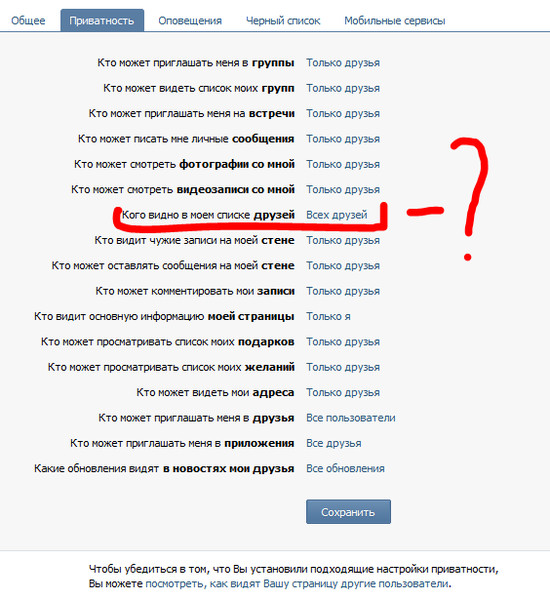
Как скрыть приложения и фото на Xiaomi
Откройте раздел «Приложения» и перейдите во вкладку «Защита приложений». Приложение предложит настроить разблокировку по лицу. Нажмите «Скрытие приложений» и активируйте ползунки на нужных приложениях.
Чтобы найти скрытые приложения, вернитесь на главный экран и сделайте жест, будто хотите увеличить изображение. Смартфон потребует ввести пароль. После введения верного пароля появится папка с иконками скрытых приложений.
Как упростить жизнь со смартфоном Xiaomi: 9 настроек
При первом запуске функции смартфон попросит вас придумать цифровой код или пароль, а после — добавить учетную запись MiЧтобы скрыть фотографии, долго удерживайте пальцем альбом или снимок. В появившемся окне нажмите «Сделать невидимым».
Чтобы посмотреть скрытые фотографии, перейдите в «Галерею», на вкладку «Альбомы», и потяните вниз по экрану. После этого смартфон попросит ввести пароль, установленный ранее.
Как скрыть приложения и фото на Huawei и Honor
Зайдите в «Настройки» и откройте раздел «Приложения». В списке приложений найдите нужное и нажмите кнопку «Отключить» — иконка приложения пропадет.
В списке приложений найдите нужное и нажмите кнопку «Отключить» — иконка приложения пропадет.
Посмотреть скрытые приложения можно в этом же меню, на вкладке «Неактивные». Чтобы они снова появились, нажмите «Включить».
Чтобы установить пароль на приложения, перейдите в «Настройки» → «Безопасность» → «Блокировка приложений». В окне с ползунками выберите нужные приложения и установите способ защиты: пин, графический ключ или биометрию.
Чтобы скрыть фотографии, перейдите в «Настройки» → «Безопасность и конфиденциальность» → «Личное». Нажмите кнопку «Создать», выберите область для хранения на телефоне или карте памяти, задайте пароль и секретный вопрос, отметьте файлы и нажмите «Добавить». Теперь файлы в этой папке будут защищены паролем.
/android-tipa-norm/
Как безопасно пользоваться Андроидом
Как скрыть приложения и фото на OnePlus
Откройте панель приложений и свайпните вправо. Нажмите «+» и отметьте приложения, которые вы хотите скрыть.
Чтобы скрыть фотографии, откройте «Диспетчер файлов», пролистайте список до конца и найдите опцию Lockbox. С ее помощью можно скрыть любые файлы: документы, фотографии, видео или аудио.
Выберите файл, нажмите на значок в правом верхнем углу и нажмите «Переместить в Lockbox». Теперь скрытая папка защищена паролем. Зашифрованные файлы не будут отображаться в диспетчере файлов и других приложениях.
Как скрыть приложения и фото на LG
Откройте «Настройки дисплея» и нажмите «Главный экран» либо перейдите на главный экран и выберите «Настройки главного экрана». Откройте меню «Скрыть приложения» и выберите приложения, которые вы хотите скрыть.
Чтобы скрыть фотографии, зайдите в «Галерею», выберите фото, нажмите на иконку с тремя точками в правом верхнем углу и включите опцию «Скрыть». Чтобы получить доступ к скрытым изображениям, нажмите «Показать скрытые файлы» и введите пароль.
/cyber-security-2/
«В современном мире слежка повсеместна»: 8 советов по защите личных данных
Как скрыть приложения на Android через лончеры и сторонние приложения
Лончеры. Если ваш Android-смартфон не позволяет скрыть приложения системно, то можно воспользоваться сторонними лончерами — графическими оболочками, которые изменяют интерфейс телефона. Среди самых популярных — платный Nova Launcher и бесплатный Apex Launcher, оба доступны в Google Play.
Если ваш Android-смартфон не позволяет скрыть приложения системно, то можно воспользоваться сторонними лончерами — графическими оболочками, которые изменяют интерфейс телефона. Среди самых популярных — платный Nova Launcher и бесплатный Apex Launcher, оба доступны в Google Play.
В Nova Launcher откройте панель приложений → «Настройки Nova» и во вкладке «Группы в списке приложений» найдите пункт «Скрыть приложения». Выберите нужные приложения и выйдите из меню. Функция доступна только в платной версии.
В Apex Launcher найдите «Настройки Apex» → «Настройки меню приложений» → «Скрытые приложения». Галочками отметьте приложения, которые хотите спрятать, и нажмите «Сохранить».
Сторонние приложения предоставляют больше функций, чем стандартные настройки. Через них можно не просто скрыть программы из списка приложений, а замаскировать их так сильно, что незнающий человек вряд ли сможет отыскать скрытые данные.
Так, GalleryVault позволяет защитить файлы и фотографии с помощью пина. Создайте учетную запись и нажмите кнопку «+» в правом нижнем углу. Выберите нужные файлы, нажмите «Добавить» и выберите папку, в которую хотите их поместить.
Создайте учетную запись и нажмите кнопку «+» в правом нижнем углу. Выберите нужные файлы, нажмите «Добавить» и выберите папку, в которую хотите их поместить.
AppLock, App Hider или Hide It Pro позволяют скрывать приложения, папки и отдельные файлы из системы, отключать уведомления и дублировать программы в закрытое пространство. После того как вы импортируете нужное приложение, его можно удалить из системы — оно сохранится внутри приложения.
App Hider также позволяет клонировать приложения и использовать одновременно два аккаунта.
Иконка AppLock убирается из списка всех приложений, App Hider мимикрирует под другие приложения, а название Hide It Pro меняется на «Менеджер аудио». Вход в приложения защищен паролем.
/qwerty/
Как правильно: надежный пароль
Еще есть Calculator Vault и Smart Hide Calculator. По функциям оба аналогичны AppLock и App Hider, но маскируются под калькулятор. Чтобы получить доступ к самому приложению, пароль нужно ввести прямо в интерфейсе калькулятора.
Еще одно приложение — Parallel Space. Оно позволяет создать дополнительный рабочий стол, защищенный паролем, где можно клонировать приложения и использовать их с разных аккаунтов. При этом иконка Parallel Space не мимикрирует под другие приложения, поэтому его наличие будет выдавать само приложение.
Что делать?Читатели спрашивают — эксперты отвечают
Задать свой вопрос
Как скрыть контакт на телефоне Андроид. Собрали все способы
Многие люди частенько передают свой смартфон в руки другого человека. В этот момент совсем не хочется, чтобы кто-то нашел на вашем мобильном устройстве лишнюю информацию, правда? Например, чей-то номер телефона. Давайте опустим примеры контактов, которые хочется спрятать от посторонних глаз и сосредоточимся на том, как подобное можно реализовать на практике. Существует несколько способов, позволяющих сделать скрытые контакты. К таковым можно отнести как стандартный набор инструментов смартфона, так и сторонние средства. Итак, пойдем по порядку.
Итак, пойдем по порядку.
Некоторые номера все-таки лучше скрывать
Содержание
- 1 Переместить контакты с телефона на СИМ
- 2 Защищенная папка на Самсунг
- 3 Скрытые приложения
- 4 Приложения, чтобы скрыть контакты
Переместить контакты с телефона на СИМ
Это вариант непрямого скрытия, в рамках которого предлагается переместить номер с одного носителя (память телефона) на другой (SIM-карта), а затем в настройках отображения разрешить показ контактов, сохраненных только на одном из них. Тогда посторонний человек, решивший посмотреть список абонентов, увидит только контакты из внутренней памяти. Лишний номер будет скрыт ровно до тех пор, пока пользователь не догадается изменить настройки отображения:
- Запустите приложение «Контакты».
- Откройте контекстное меню.
- Перейдите в раздел «Управление контактами», а затем — «Переместить контакты».
- Укажите место, откуда вы хотите переместить номера.

- Выделите абонентов для перемещения.
- Выберите место назначения.
На вашем смартфоне этот раздел может называться по-другому
Переместить контакты можно как с телефона на SIM, так и наоборот
Так реализована опция на смартфонах компании Samsung. На других устройствах перемещение выполняется схожим образом, однако названия пунктов меню могут отличаться. Как только номера окажутся в нужном месте, вам остается переключиться с «Телефона» на «SIM-карту» или наоборот через контекстное меню и надеяться, что тот, кому ваше устройство попадет в руки, случайно не переключится на другой носитель.
❗️ САМЫЕ ИНТЕРЕСНЫЕ СТАТЬИ В НАШЕМ КАНАЛЕ НА ЯНДЕКС.ДЗЕН
Защищенная папка на Самсунг
Как вы уже догадались, этот способ актуален для смартфонов Samsung. Он предполагает перемещение лишнего контакта в защищенную папку, доступ к которой возможен только после ввода пароля или графического ключа. Возможно, на вашем устройстве тоже есть подобная функция, но мы остановимся на примере телефона Самсунг:
- Откройте настройки.

- Перейдите в раздел «Биометрия и безопасность», а затем — «Защищенная папка».
- Придумайте пароль или графический ключ.
- Запустите приложение «Контакты».
- Откройте карточку нужного абонента.
- Вызовите контекстное меню и выберите опцию «Переместить в защищенную папку».
На вашем смартфоне опция может называться «Личное пространство»
После перемещения номера в защищенной папке появится еще одно приложение «Контакты»
Теперь, чтобы получить доступ к этому номеру, понадобится открыть приложение «Контакты» через защищенную папку, размещенную на рабочем столе. В обычной версии программы абонент отображаться не будет.
❗️ ЛУЧШИЕ ТОВАРЫ С АЛИЭКСПРЕСС В НАШЕМ ТЕЛЕГРАМ-КАНАЛЕ СУНДУК АЛИБАБЫ
Скрытые приложения
В отличие от предыдущей функции, эта опция реализована на большинстве современных смартфонов. В данном случае предлагается полностью скрыть приложения «Контакты» и «Телефон». Этот метод является наименее эффективным, поскольку для доступа к списку номеров вам придется раз за разом изменять настройки скрытия.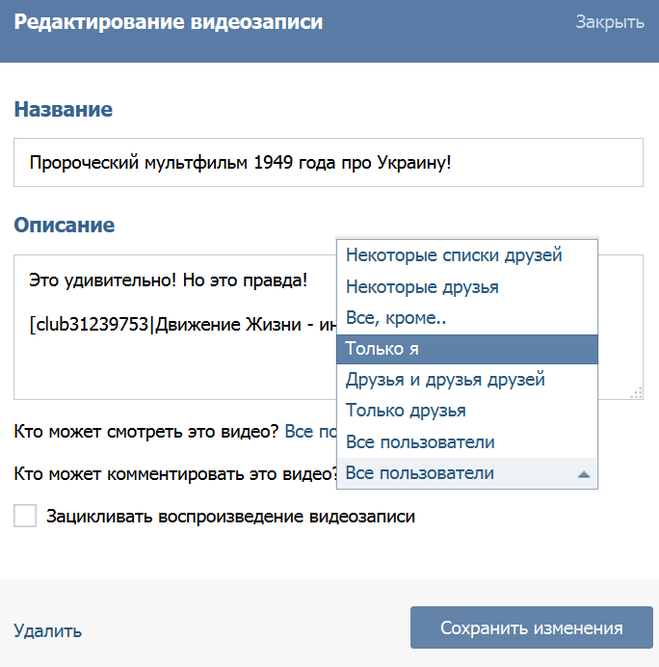 Впрочем, оставлять такой вариант в стороне тоже не стоит:
Впрочем, оставлять такой вариант в стороне тоже не стоит:
- Откройте настройки телефона.
- Воспользуйтесь поисковой строкой и найдите раздел «Скрыть приложения».
- Отметьте программы «Телефон» и «Контакты», после чего — нажмите кнопку «Применить».
Спрятать нужно оба приложения
Если на вашем смартфоне не окажется опции скрытия приложений, вы можете воспользоваться специальным софтом для выполнения этой операции. Недавно мы делали подборку таких программ. Одна из них точно придется вам по душе. В то же время не забывайте, что рассматриваемый вариант скрытия номера имеет ряд недостатков, среди которых нужно выделить необходимость прятать приложение целиком, а не отдельные контакты.
❗️ ЕСЛИ ВОЗНИКЛИ СЛОЖНОСТИ, ЗАДАЙ ВОПРОС В НАШЕМ ТЕЛЕГРАМ-ЧАТЕ
Приложения, чтобы скрыть контакты
Разумеется, вы – не единственный человек, которому нужно скрыть номер на телефоне. Об этом прекрасно знают разработчики приложений, которые подготовили специальный софт для тех, кому хочется спрятать лишние контакты. Так, программисты студии AM Company в 2020 году создали утилиту HiCont, предназначенную исключительно для скрытия номеров. Вы найдете ее в Play Маркете, а после установки понадобится:
Так, программисты студии AM Company в 2020 году создали утилиту HiCont, предназначенную исключительно для скрытия номеров. Вы найдете ее в Play Маркете, а после установки понадобится:
- Запустить приложение.
- Придумать вариант доступа к HiCont (например, графический ключ).
- Открыть вкладку «Контакт».
- Найти номер, который вы считаете лишним.
- Нажать кнопку в виде перечеркнутого глаза и подтвердить скрытие.
Аналогичным образом номер можно убрать из скрытых
Теперь спрятанный номер будет отображаться только внутри HiCont во вкладке «Скрытые контакты». Кроме того, приложение поможет настроить вам массу дополнительных опций от резервного копирования списка абонентов до изменения настроек безопасности, чтобы у посторонних людей было не более 2-3 попыток на ввод кода доступа к HiCont. Но недостатки у программы тоже имеются. Например, она плохо переведена на русский язык, поэтому названия некоторых пунктов меню могут вам показаться странными.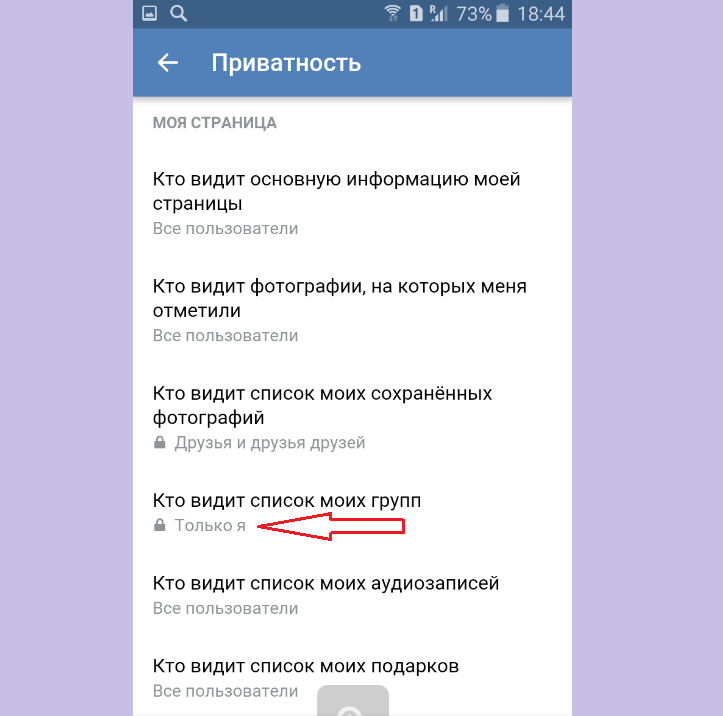 Впрочем, данный факт не должен помешать вам настроить скрытые контакты.
Впрочем, данный факт не должен помешать вам настроить скрытые контакты.
Как скрыть свой DNS?
Многие пользователи стремятся скрыть IP своего компьютера в целях анонимности или для обхода блокировок. Обычно ваш или мой IP-адрес известен администраторам посещаемых сайтов. Теоретически эта информация конфиденциальна, но практически ничто не мешает злоумышленникам воспользоваться ей в преступных целях.
Что такое DNS-сервер и зачем его скрывать?
DNS (Domain Name System – система доменных имен) представляет собой систему для получения информации о домене. Чаще всего она служит для определения (получения) IP-адреса конкретного ресурса по его имени. DNS преобразует введенное название сайта (например, yandex.ru) в IP-адрес, по которому браузер открывает нужную страницу. Фактически сайт загружает именно IP-адрес, а не название (URL), тогда как название существует только для удобства пользователей. Гораздо легче запомнить и ввести «yandex. ru», нежели «213.180.193.3». DNS и является тем механизмом, который преобразует понятный человеку URL в понятный компьютеру IP.
ru», нежели «213.180.193.3». DNS и является тем механизмом, который преобразует понятный человеку URL в понятный компьютеру IP.
Многие пользователи совершают распространенную ошибку. В настройках сетевого подключения помимо IP-адреса также указывается адрес DNS-сервера. Компьютер сначала обращается к нему, и только потом к самому сайту. Ошибка при скрытии IP-адреса состоит в том, что пользователь оставляет в настройках DNS своего провайдера. Если злоумышленник может узнать IP, он может легко определить и DNS, тем самым определив местоположение пользователя. Следовательно, использование VPN для маскировки IP бесполезно без смены DNS.
Скрытие DNS при помощи VPN-клиента
Наличие платных VPN-сервисов доказывает, насколько востребовано пользователями скрытие DNS. Whoer VPN предоставляет надежную защиту от DNS-утечек. Используя впн-клиент вы получаете : собственные быстрые DNS-серверы, защищенный AES-256 шифрованием интернет-трафик между вами и DNS-серверами. Ниже мы покажем как использовать Whoer VPN на примере OS Windows :
Зарегистрируйте бесплатный аккаунт VPN
Загрузите и установите впн-клиент.
Перед тем, как подключиться к ВПН, проверьте ваш DNS-cервер на утечку данных.
Теперь, подключитесь к серверу в Нидерландах и проверьте еще раз.
Как мы видим, даже использование триального аккаунта Whoer VPN позволяет вам оставаться защищенными от DNS утечек.
Универсальные DNS
Существуют полностью бесплатные DNS-серверы, самые распространенные из которых: Google и OpenDNS. С их помощью можно представиться пользователем из США или другой страны по вашему желанию.
Для работы с универсальными DNS в среде Windows проделайте следующее:
- Откройте «Панель управления» в меню «Пуск».
- На вкладке «Сетевые подключения» или «Просмотр состояния сети и задач» (для Windows 7, 8) откройте свое текущее соединение (сетевое или Wi-Fi) и нажмите «Свойства».
- Нажмите два раза на пункте «Протокол Интернета версии 4».
- Поставьте внизу галочку на пункте «Использовать следующие адреса DNS-серверов».

- В верхней строчки каждой ячейки по очереди вводите: 8.8.8.8 (DNS от Google) или 208.67.222.222 (OpenDNS).
- В нижней строчке вводите: 8.8.4.4 (Google) или 208.67.220.220 (OpenDNS). Эти серверы можно комбинировать, вводя разные серверы в разные строки.
- Нажмите «ОК»
Для использования универсальных DNS на OS X проделайте следующее:
- В верхней части рабочего стола нажмите значок «Apple».
- Выберите пункт «Системные настройки».
- Нажмите на иконку «Сеть» и в появившемся окне нажмите на иконку замка.
- Выберите текущее соединение с Интернетом (обычно Ethernet или Wi-Fi) и нажмите «Дополнительно…» в правом нижнем углу.
- В настройки DNS вводите все так же, как в случае с Windows.
Изменение DNS с помощью программы «dnsfixsetup» (Windows)
В Windows для решения проблемы можно предпринять следующее:
- Перед подключением к VPN установите статические IP-адреса в настройках сетевого подключения, если вы используете DHCP для автоматического получения IP.

- После соединения с VPN удалите параметры DNS в настройках сетевого подключения.
- После отключения от VPN верните настройки обратно (т.е. в настройках сетевого подключения проставьте галочки на автоматическое получение IP и DNS).
В Windows можно воспользоваться программой «dnsfixsetup.exe» для решения проблемы. После установки программа запустит три скрипта, выполняющие вышеперечисленные действия автоматически:
- bat – выполняется при инициировании соединения, но до установления соединения с VPN (вызывается внутренняя функция «pre.vbs»). Если в настройках указано автоматическое получение IP и DNS, программа переключит их на ручное (статическое) получение.
- bat – выполняется при установке соединения с VPN. Вызывает скрипт «up.vbs», который снимает DNS-серверы со всех активных подключений (кроме адаптера TAP32).
- bat – выполняется после разрыва соединения с VPN. Скрипт «down.vbs» устанавливает настройки по умолчанию.
Еще один способ смены DNS ручным методом
Данное решение не переключает адаптер к статическим настройкам при использовании DHCP. Если вы не перешли на статическую конфигурацию IP и ваш компьютер обновляет свой IP-адрес при подключении к VPN, тогда настройки DNS могут быть перезаписаны. Настоятельно рекомендуется перейти к статической конфигурации IP.
Если вы не перешли на статическую конфигурацию IP и ваш компьютер обновляет свой IP-адрес при подключении к VPN, тогда настройки DNS могут быть перезаписаны. Настоятельно рекомендуется перейти к статической конфигурации IP.
- Запустите «cmd.exe», нажав на клавиатуре клавиши «Win+R» и вписав в появившееся окно «cmd».
- Перед подключением определите имя подключенного сетевого интерфейса путем ввода в появившееся окно (обычно черного цвета) «netsh interface show interface». В нашем случае мы используем «Подключение по локальной сети» (Local Area Connection).
- Подключитесь к VPN. Если вы уже подключены, переходите к следующему шагу.
- Очистите кэш распознавания DNS, введя команду «ipconfig /flushdns».
- Отключите текущие настройки DNS командой
- Чтобы проверить DNS (остался ли он прежним или нет), можно перейти по адресу «https://www.
 dnsleaktest.com/index.html». Если здесь показано название вашей страны, повторите все шаги.
dnsleaktest.com/index.html». Если здесь показано название вашей страны, повторите все шаги. - После отключения от VPN перенастройте адаптер в соответствии с предыдущей конфигурацией DNS при помощи команды «netsh interface IPv4 set dnsserver «Local Area Connection» dhcp».
- Вновь очистите кэш распознавания DNS, введя команду «ipconfig /flushdns».
Мы изменили параметры DNS-сервера. Теперь вы полностью уверены в том, что никто не сможет определить ваше реальное местоположение.
Cпособ смены DNS-сервера на Android
- Нужно зайти в настройки Wi-Fi на своём телефоне.
- Выберите нужное подключение и в появившемся меню выберите «Изменить сеть».
- Нажмите «Дополнительно».
- В пункте «Настройки IP» выберите «Статический».
- Введите нужные адреса в поля DNS1 и DNS2. Например Google Public DNS — 8.
 8.8.8 и 8.8.4.4.
8.8.8 и 8.8.4.4.
Cпособ смены DNS-сервера на iOS устройствах
- Зайдите в настройки Wi-Fi
- Нажмите на синюю иконку «i» рядом с нужным подключением.
- Введите адрес DNS сервера. Например используем — Google Public DNS (8.8.8.8 или 8.8.4.4)
Как проверить настройки DNS и поставить его получение в автоматический режим в Windows
- Для начала необходимо зайти в Центр управления сетями и общим доступом. Он доступен в меню Панель управления > Сеть и Интернет, либо если после нажатия сочетания клавиш Windows + R и в окне «Выполнить» ввести команду
control.exe /name Microsoft.NetworkandSharingCenter
и нажать ОК.
- В разделе Просмотр основных сведений о сети и настройка подключений, необходимо выбрать пункт сеть для Подключения.
- Далее в открывшемся окне кликнуть на Свойства.

- Выбираем IP версии 4 (TCP/IPv4) в Windows 10 или Протокол Интернета версии 4 (TCP/IP) и жмем кнопку Свойства.
- Откроется окно, где вы сможете увидеть выставлено ли у вас автоматическое получение DNS-адреса (Получить адрес DNS-сервера автоматически), либо прописаны желаемые DNS-адреса.
Если вы используете Whoer VPN и хотите чтобы ваш DNS всегда соответствовал IP-адресу сервера, к которому вы подключаетесь, у вас должно быть выбрано Получить адрес DNS-сервера автоматически. Если по какой-то причине вы хотите использовать другой DNS, вы можете выбрать в настройках DNS Использовать следующие адреса DNS-серверов и прописать желаемые. Вы можете ознакомиться с рекомендуемыми быстрыми DNS-серверами в нашей статье.
Выводы:
- Запретите использования системных DNS VPN клиентами, а при невозможности используйте публичные DNS адреса, жестко прописанные в систему или специальные настройки.

- Используйте Whoer VPN client, автоматически меняющий DNS на соответствующий стране выбранного IP-адреса.
- C Whoer VPN ваше подключение к Интернету будет надежно защищено на любом из устройств: Windows, MacOS, Linux, andorid и ios, а так же в браузерах — Chrome, Opera, Firefox.
инструкция по настройке ограниченного доступа
Главная
Блог
Можно ли скрыть stories в Инстаграм и как это сделать
Каждый год в Инстаграм появляются функции, облегчающие жизнь его пользователям. Одна из них ― кастомизация показа stories. С ее помощью можно легко контролировать, кто из пользователей может просматривать ваши stories, а также скрывать из ленты истории тех, чей контент вам неинтересен.
Как скрыть свои stories в Инстаграм
Как скрыть чужие stories в Инстаграм
Часто задаваемые вопросы
Как скрыть свои stories в Инстаграм
Есть 3 способа, как ограничить просмотр ваших историй в Инстаграм: закрыть их для определенных подписчиков; скрыть от пользователей, которые на вас не подписаны; транслировать stories только избранным людям из списка «Близкие друзья». В зависимости от целей, бренды и блогеры выбирают подходящий им способ. Например, используют при проведении конкурсов/розыгрышей или при закрытых распродажах (например, только для подписчиков или держателей карт лояльности). Также ограничение к просмотру stories применяют, когда аккаунт одновременно является личным и рабочим, чтобы не транслировать моменты из жизни на всю аудиторию, а только для узкого круга друзей.
В зависимости от целей, бренды и блогеры выбирают подходящий им способ. Например, используют при проведении конкурсов/розыгрышей или при закрытых распродажах (например, только для подписчиков или держателей карт лояльности). Также ограничение к просмотру stories применяют, когда аккаунт одновременно является личным и рабочим, чтобы не транслировать моменты из жизни на всю аудиторию, а только для узкого круга друзей.
Скрыть stories от пользователя ― не означает его заблокировать. Кроме историй и прямых эфиров, он будет видеть другой ваш контент (посты в ленте, Reels), а также сможет комментировать публикации и писать вам в Директ.
Способ 1. Как ограничить просмотр stories для некоторых подписчиков
В приложении Инстаграм перейдите в Настройки ― Конфиденциальность ― История. В разделе «Смотрят» выберите пункт «Скрыть историю от». В списке отметьте подписчиков, от кого хотите скрыть ваши stories, и нажмите «Готово». Изменить выбор (дополнить или убрать человека из списка) можно в любой момент. Если пользователь отписался от вас, настройки по ограничению просмотра для него сохранятся.
Если пользователь отписался от вас, настройки по ограничению просмотра для него сохранятся.
Способ 2. Как скрыть истории в Инстаграм для тех, кто на вас не подписан
Чтобы скрыть stories от человека, который не является вашим подписчиком, перейдите в его профиль и нажмите на три точки в правом верхнем углу. Выберите «Скрыть мою историю». Теперь этот пользователь не сможет просмотреть ни одну вашу stories. Чтобы убрать ограничения, также нажмите на три точки и выберите «Снова показывать мою историю».
Способ 3. Как показывать stories только избранному списку людей
С помощью списка «Близкие друзья» вы легко сможете разделять публичный и личный контент. Чтобы настроить список, перейдите в меню настроек и выберите «Близкие друзья». В поиске найдите и отметьте пользователей (можно добавлять как подписчиков, так и тех, кто на вас не подписан) и нажмите «Готово». Теперь при публикации истории выбирайте «Близкие друзья». После публикации такие stories будут отмечаться зеленым кругом, а видеть их будут только пользователи из списка. Скорректировать список можно в любой момент.
После публикации такие stories будут отмечаться зеленым кругом, а видеть их будут только пользователи из списка. Скорректировать список можно в любой момент.
Как скрыть чужие stories в Инстаграм
Скрывать stories другого человека в своей ленте может потребоваться, если его контент вам неинтересен или отвлекает. Например, вы подписаны на какого-то эксперта, но нужный вам контент он публикует только в постах, а в stories транслирует личную жизнь. Так как для вас этот контент неинтересен, вы можете скрыть его истории.
Зайдите в аккаунт человека, чьи stories хотите скрыть, и в шапке профиля нажмите на кнопку «Вы подписаны». Выберите «Скрыть» и включите тумблер напротив «Истории». Теперь его stories не будут показываться в вашей ленте. Человек, чьи stories вы скрыли, никак об этом не узнает. Чтобы снова видеть его истории, выключите тумблер.
Если у вас много аккаунтов, в которых были скрыты stories и вы не можете всех вспомнить, найти их можно в отдельном списке. Для этого перейдите в Настройки ― Конфиденциальность ― Скрытые аккаунты.
Для этого перейдите в Настройки ― Конфиденциальность ― Скрытые аккаунты.
Часто задаваемые вопросы по скрытым stories в Инстаграм
Как понять, что другой человек скрыл от меня свои stories?
К сожалению, нет 100% способа определить это, так как Инстаграм не уведомляет, что от вас кто-то скрыл свои stories. Можно попросить друзей или зайти под другим аккаунтом и посмотреть, есть ли у пользователя опубликованные stories. Если под другим аккаунтом вы их видите, а под своим нет ― от вас скрыли stories. А вот если пользователь публикует stories только для списка «Близкие друзья», узнать об этом и посмотреть эти истории невозможно.
Можно ли скрыть уже опубликованную stories от пользователя?
Да, для этого перейдите в вашу stories и внизу нажмите «Еще». Выберите «Настройки истории» ― «Скрыть историю от» и отметьте нужного пользователя.
Можно ли посмотреть чужую stories анонимно?
Да, есть несколько способов, которые позволят скрыть ваш просмотр чужой stories. Подробнее описали в статье. Также эти способы будут актуальны, если вам ограничили доступ к просмотру stories.
Подробнее описали в статье. Также эти способы будут актуальны, если вам ограничили доступ к просмотру stories.
Только важные новости в ежемесячной рассылке
Нажимая на кнопку, вы даете согласие на обработку персональных данных.
Что нового в SMM?
Подписывайся сейчас и получи 9 способов бесплатного продвижения в Инстаграм
Популярные статьи
≈ 5 мин на чтение Friday, February 25
Как добавить ссылку в stories Инстаграм
Как добавить активную ссылку в stories Инстаграм, чтобы привлечь дополнительный трафик на сайт, блог или канал YouTube.
#инстаграм Monday, July 1
Опросы в stories Instagram
Как создать опрос в stories, о чем спросить подписчиков и в чем польза проведения такого интерактива.
≈ 6 мин на чтение Monday, April 20
5 интересных идей для stories Instagram
5 способов оформить stories, которые помогут выделиться и удивить пользователей в Instagram.
≈ 10 мин на чтение Sunday, June 27
Расшифровка статистики stories в Instagram
Как смотреть статистику stories в Instagram и что означает каждая ее метрика.
Маркетинговые продукты LiveDune — 7 дней бесплатно
Наши продукты помогают оптимизировать работу в соцсетях и улучшать аккаунты с помощью глубокой аналитики
Анализ своих и чужих аккаунтов по 50+ метрикам в 6 соцсетях.
Статистика аккаунтов
Оптимизация обработки сообщений: операторы, статистика, теги и др.
Директ Инстаграм
Автоматические отчеты по 6 соцсетям. Выгрузка в PDF, Excel, Google Slides.
Отчеты
Контроль за прогрессом выполнения KPI для аккаунтов Инстаграм.
Аудит Инстаграм аккаунтов с понятными выводами и советами.
Экспресс-аудит
Поможем отобрать «чистых» блогеров для эффективного сотрудничества.
Проверка блогеров
Как скрыть приложения на iPhone?
У современных людей в айфоне содержится огромное количество информации — деловой и личной. Разработчики смартфона сделали всё для того, чтобы оптимизировать и организовать рабочее пространство устройства. Меню и наличие нескольких рабочих столов позволяют быстро открыть необходимое приложение.
Айфон разработан так, что просто взять и удалить софт не получится. Есть удобные способы, позволяющие скрыть иконки. Изучим несколько из них.
Как узнать версию устройства
Определить версию программного обеспечения iPad или iPhone поможет раздел «Настройки». Из него перейдите в «Основные». После этого в заголовок «Об этом устройстве».
iOS 12 и высшие версии: прячем стандартные приложения в настройках
Это тот случай, когда экран пестрит встроенными софтами. Они не всегда используются и мешают быстро отыскать информацию.
Алгоритм действий таков:
- идём в «Настройки»
- отыскиваем «Экранное время»
- ищем подраздел «Контент и конфиденциальность»
- смахиваем в правую сторону
- выбираем «Разрешённые приложения»
Осталось передвинуть ползунки тех программ, которые хотите спрятать.
iOS 11 и предыдущие версии: ставим пароль
Весь перечень приложений может быть защищён паролем. Выполните следующий порядок шагов:
настройки → основные → ограничения → включить. Затем придумайте произвольную комбинацию цифр (iphone 2 раза запросит её ввести). Когда функция подключена, выберите нужные софты и активируйте бегунки напротив них. После такого алгоритма действий приложения исчезнут в поисковике и с рабочего стола смартфона apple.
Скрываем приложения с домашнего экрана
Библиотека приложений уникальна. Множество виджетов удаётся сократить до минимума. На домашних экранах остаются самые используемые.
Если вы хотите быстро зайти в библиотеку софтов, пролистайте домашние экраны в левую сторону. На последнем и будет библиотека. Все папки внутри неё упорядочены, там же есть удобная поисковая панель. Здесь указаны все приложения вашего смартфона apple.
Блокируем уведомления
Эти технические премудрости будут сведены к нулю, если неожиданно на глаза нежелательному человеку попадутся оповещения из приложений.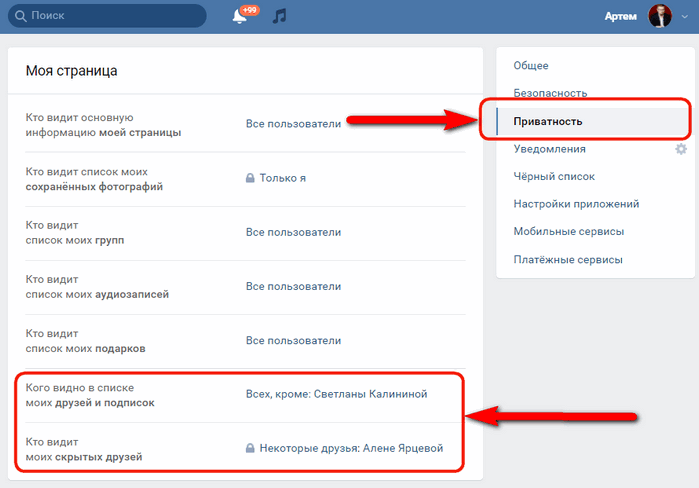 Избежать этого поможет подменю «Уведомления». Оно расположено в настройках айфон. Открываем раздел и проваливаемся в карточку нужного приложения. Вверху экрана вы сможете тапнуть по бегунку напротив строки «Допуск уведомлений».
Избежать этого поможет подменю «Уведомления». Оно расположено в настройках айфон. Открываем раздел и проваливаемся в карточку нужного приложения. Вверху экрана вы сможете тапнуть по бегунку напротив строки «Допуск уведомлений».
После этих действий утилита не выдаст себя ненужным напоминанием. Это особенно важно при получении сообщений через мессенджеры, когда в уведомлении может «вывалиться» весь текст сообщения.
Маскируем утилиту от виртуального помощника
Скрытые программы могут выдать своё существование посредством Siri. Как это происходит? Виртуальный помощник следит за действиями в айфон. Он пытается предугадать, какие из приложений вам понадобятся. Не всем пользователям нужна помощь такого рода. Некоторые выбирают конфиденциальность. Избежать этого легко, выполнив действия:
- Разворачиваем раздел настроек
- Входим в подменю «Siri и поиск»
- Прокручиваем перечень до нужной программы.
Деактивируем следующие маркеры:
- Анализ приложения
- Показ в поиске
- Показ приложений.

С помощью этих действий вам удастся скрыть существование скачанных софтов и отключить вмешательство Siri в использование приложений.
Маскируем приобретённые в App Store программы
Периодически возникает необходимость потребность замаскировать покупки из «яблочного» магазина. Многие желают скрыть виртуальные приобретения. Но не знают, как.
При засекречивании покупки в App Store она больше не фигурирует в перечне покупок. В случае пользования семейным доступом утилита не отобразится в перечне покупок всех семейных пользователей. Доступ повторной загрузки членами группы также будет ограничен. А вот ваша история приобретений всё равно расскажет о купленном приложении.
В этом случае поступите так:
- Выберите App Store вашего смартфона
- Перейдите в профиль
- Тапните «купленные» и далее – «мои покупки».
Выберите раздел «все»: так откроется список всех купленных программ. Затем нажмите графу «не на этом айфон». Это действие раскроет список всех софтов, недоступных именно на вашем устройстве.
Это действие раскроет список всех софтов, недоступных именно на вашем устройстве.
Пролистайте до приложения, которое должно стать секретным, смахните в левую сторону и задайте команду «скрыть». Теперь программа исключена из списка покупок и скрыта от остальных пользователей.
Чтобы вернуть всё на исходные настройки, нужно в App Store выбрать свой профиль, тапнуть своё имя или индивидуальный номер, нажать «скрытые покупки». Загруженные ранее приложения снова станут видимыми для всех. Обновите значок загрузки нажатием.
Заключение
Многофункциональность iphone помогает сделать жизнь пользователя проще и удобнее. Деловая и личная жизнь каждого отображена в приложениях, которыми мы пользуемся. Из соображений безопасности, правильного воспитания детей или конфиденциальности рад приложений хочется скрыть. Удалить их навсегда не позволит система, но использовать удобные методы можно всегда.
Воспользуйтесь советами этой статьи, используйте ваш смартфон наиболее эффективно!
Как скрыть второй подбородок с помощью макияжа: маскировка пошагово
Как отвлечь внимание от проблемной зоны, не прибегая к инъекциям? Подготовьте кисть, корректоры и тональный крем. Рассказываем, какие приемы взять на вооружение
Рассказываем, какие приемы взять на вооружение
Содержание
- Почему стоит замаскировать второй подбородок?
- Как скрыть второй подбородок с помощью макияжа?
- Маскируем второй подбородок: пошаговая фотоинструкция
- Советы по завершению образа
- Обзор средств
Второй подбородок встречается у женщин разного возраста и веса. Чем же он так беспокоит своих обладательниц?
Почему стоит замаскировать второй подбородок?
Несмотря на распространенное мнение, второй подбородок далеко не всегда следствие лишнего веса. Он может появиться в связи с разными факторами — например, из-за избытка подкожно-жировой клетчатки или, наоборот, ее недостатка, а также особенностей анатомии лица и строения костной ткани.
© lorealmakeup
В любом случае едва ли не каждая женщина, которая сталкивается с такой проблемой, хочет от нее избавиться хотя бы визуально. Второй подбородок утяжеляет линию челюсти, делает овал лица нечетким и неэстетично выглядит на фотографиях. Можно ли справиться с этой проблемой, не прибегая к радикальным методам? Об этом и пойдет речь в нашей статье.
Можно ли справиться с этой проблемой, не прибегая к радикальным методам? Об этом и пойдет речь в нашей статье.
Вернуться к оглавлению
Как скрыть второй подбородок с помощью макияжа?
Наилучшим образом с этой задачей справится контурирование. Это самый безболезненный и наименее радикальный из возможных вариантов решения проблемы. Но учтите: в таком случае не стоит выбирать одежду с высоким горлом. Подбородок будет непосредственно контактировать с тканью, и вы рискуете получить на ней разводы от корректора и тонального крема.
Необходимая косметика и аксессуары
- 1
Тональный крем
Это средство служит базой, которую следует нанести не только на проблемную область, но и на все остальные зоны лица. Выбирайте стойкое средство с матовым финишем — такое как Infaillible от L’Oréal Paris.
© Makeup.ru
- 2
Консилеры
Они понадобятся для того, чтобы нарисовать более четкую форму челюсти.
 Выбирайте консилер темного оттенка, предпочтительно с кремовой текстурой: кистью можно будет рисовать более четкие линии и делать максимально мягкую растушевку.
Выбирайте консилер темного оттенка, предпочтительно с кремовой текстурой: кистью можно будет рисовать более четкие линии и делать максимально мягкую растушевку.© Makeup.ru
Если боитесь не угадать с оттенком, лучше иметь в косметичке палетку консилеров вроде Conceal.Correct.Contour от NYX Professional Makeup.
- 3
Пудра
Она поможет зафиксировать результат и продлить стойкость макияжа. Чтобы не перекрыть коррекцию, лучше выбирать прозрачную вроде Studio Finishing Powder от NYX Professional Makeup в оттенке Translucent.
© Makeup.ru
- 4
Спонж и кисть
Понадобятся для нанесения и растушевки средств.
© Makeup.ru
Основные приемы и техники
Есть множество способов отвлечь внимание от проблемной зоны и сделать макияж гармоничным. Вот несколько из них.
Вот несколько из них.
- 1
Контуринг
Чтобы контуринг в зоне подбородка выглядел гармонично, сделайте легкую коррекцию и на остальных зонах — подчеркните скулы, спинку носа и контур лба. Так лицо в целом станет более фактурным.
© Makeup.ru
- 2
Акцент на глаза
Если случай позволяет, можно сделать макияж с акцентом на глаза: он отвлечет внимание от проблемной зоны и уравновесит макияж. И это не обязательно должны быть черные смоки-айз. Примерьте, например, изумрудные тени или сделайте макияж с необычными двойными стрелками.
© Makeup.ru
© Makeup.ru
- 3
Скулы и щеки
Еще один прием, который поможет уравновесить образ, — акцент на зону скул и «яблочек» щек. Сделайте контуринг румянами или попробуйте добиться эффекта впалых щек.
 Любой из этих приемов отвлечет внимание от проблемной зоны.
Любой из этих приемов отвлечет внимание от проблемной зоны.© Makeup.ru
- 4
Акцент на губы
Эффектный макияж губ тоже, как ни странно, поможет отвлечь внимание от второго подбородка. От нюдовых оттенков лучше отказаться, а вот сочная ягодная гамма отлично подойдет. Примерьте оттенки из линейки Les Macarons от L’Oréal Paris.
© lorealmakeup
Вернуться к оглавлению
Как скрыть второй подбородок: пошаговая фотоинструкция
Юлия Сизых Независимый визажист, мастер по бровям, преподаватель, фотограф, основатель собственной студии и школы макияжа, модель
Подготовьте косметику:
-
палетку корректоров Conceal.
 Correct.Contour от NYX Professional Makeup — 01 Light,
Correct.Contour от NYX Professional Makeup — 01 Light, -
пудру HD Finishing Powder от NYX Professional Makeup,
-
бронзер Beached Bronzer от Urban Decay.
Самый верный способ сделать подборок визуально более четким и скрыть ненужный объем — использовать темно-коричневый корректор. Средство может быть как с кремовой, так и с сухой текстурой. Но кремовый визажисты считают более точным «инструментом».
- 1
С помощью корректора затемните область под подбородком, где нужно скрыть объем. Так эта зона словно уйдет в тень и визуально станет меньше.
© Makeup.ru
- 2
Забавный, но полезный бьюти-хак: чтобы точно определить зону нанесения, откиньте голову немного назад. Область второго подбородка станет видимой, и вы с легкостью затемните то, что необходимо. Этот совет больше подходит для кремового корректора, поскольку сухой сложнее равномерно растушевать, когда поверхность кожи неровная.

© Makeup.ru
- 3
Мягко растушуйте границы кремового корректора искусственной кистью. У созданной вами тени не должно быть четких границ. Если вы переборщили с объемом средства, пройдитесь поверх него кистью или косметическим спонжем с каплей тона, чтобы смягчить эффект.
© Makeup.ru
- 4
Зафиксируйте кремовый корректор с помощью пудры. Это необходимо, чтобы в течение дня он оставался в нужной области, не отпечатывался на одежде, не растекался и не смазывался.
© Makeup.ru
- 5
Если вам нужен более деликатный и мягкий эффект, то вместо темного корректора можно использовать бронзер. Главное, чтобы он был матовым и не имел в составе сияющих частиц.
© Makeup.ru
- 6
Если второй подбородок довольно заметен, то и линия челюсти может выглядеть недостаточно четко.
 В таком случае затемните также область под линией нижней челюсти. Проведите линию там, где должна начинаться тень.
В таком случае затемните также область под линией нижней челюсти. Проведите линию там, где должна начинаться тень.© Makeup.ru
- 7
Растушуйте корректор кистью и зафиксируйте с помощью пудры.
© Makeup.ru
Закрепите знания, посмотрев видеоурок по скульптурированию с помощью средств с кремовой и сухой текстурой. Среди прочих рекомендаций там есть советы и для проблемной зоны подбородка.
Вернуться к оглавлению
Как завершить образ с макияжем, маскирующим второй подбородок
- 1
Одежда
Как мы уже говорили, платьев и джемперов с высоким горлом лучше избегать. Они не скроют проблему, а только дополнительно ее подчеркнут. Ведь они закроют только шею, а не проблемную зону, а при контакте с макияжем могут еще и смазать его.
 Лучше сделать выбор в пользу декольтированного кроя или наряда с линией ворота, открывающей ключицы.
Лучше сделать выбор в пользу декольтированного кроя или наряда с линией ворота, открывающей ключицы.© Makeup.ru
- 2
Прическа
Лучше выбирать объемную укладку и избегать причесок, при которых пряди находятся близко к подбородку: это визуально сделает его еще тяжелее. Хороший выбор — короткий боб. Если у вас длинные волосы, уложите их объемными локонами или соберите в пучок или высокий хвост.
© Makeup.ru
- 3
Аксессуары
Аксессуары завершат образ и дополнительно отвлекут внимание от проблемы. Можно выбрать массивное ожерелье или крупные серьги — но именно крупные, а не длинные, чтобы не притягивать внимание к нижней части лица.
© Makeup.ru
- 4
Осанка и поза для фото
Если речь идет о макияже для фотосессии, то все еще проще.
 Самое главное — выбрать правильный ракурс. Девушек со вторым подбородком важно фотографировать чуть сверху. Это поможет скрыть недостаток.
Самое главное — выбрать правильный ракурс. Девушек со вторым подбородком важно фотографировать чуть сверху. Это поможет скрыть недостаток.© lorealmakeup
Вернуться к оглавлению
Обзор средств для маскировки второго подбородка
Важно выбрать правильную косметику, чтобы коррекция получилась стойкой. Этому набору, по мнению редакции, можно смело доверять: средства не растекутся, скроют несовершенства и не создадут эффект маски.
Палетка корректоров Conceal.Correct.Contour от NYX Professional Makeup
© nyxcosmetic.ru
В этой палетке шесть естественных оттенков, которые можно использовать для контуринга и маскировки несовершенств. Насыщенные пигментами корректоры обладают хорошей перекрывающей способностью и эффективно маскируют недостатки, не утяжеляя макияж.

Бронзер Beached Bronzer от Urban Decay
© urbandecay.ru
Матовый бронзер — то, что нужно для тех, кто хочет получить максимально естественную коррекцию без использования консилера. У этого средства экстрамелкий помол, благодаря которому покрытие получается невесомым, но стойким.
Пудра Loose Powder от Giorgio Armani
© armanibeauty.com.ru
Рассыпчатая пудра устранит жирный блеск кожи и придаст ей деликатное сияние, а также надежно зафиксирует коррекцию. Результат выглядит естественно. В составе шелковые частицы и эластичные прозрачные микросферы, которые визуально выравнивают рельеф и цвет кожи.

А как вы скрываете второй подбородок? Волнует ли вас эта проблема?
Вернуться к оглавлению
Секретные места, о которых вы даже не догадывались
Хотите спрятать деньги или ценности? Попробуйте один из этих умных и простых способов спрятать эти предметы от всех, кроме самых умных и решительных мошенников.
1 / 32
Семейный мастер на все руки
Рулон в рулоне
Разберите пружинный стержень, удерживающий туалетную бумагу. Сверните стопку купюр, спрячьте их внутрь и снова соберите бар для скрытого сейфа.
3 / 32
Смотрите еще три бонусных тайника в вашем доме в этом видео:
4 / 32
Семейный мастер на все руки
«Буквально» закопанный
Поместите небольшие контейнеры с ценностями в ванну с кошачьим наполнителем (неиспользованным!), а затем вылейте наполнитель обратно в ванну.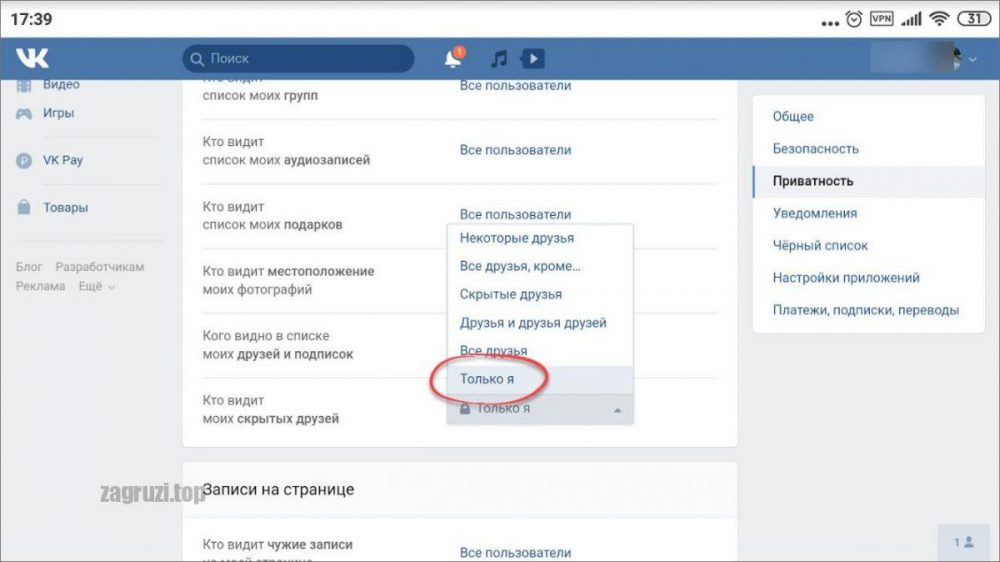
5 / 32
Семейный мастер на все руки
Прямо под открытым небом
Это не обязательно должен быть старый пылесос. Любой обычный предмет домашнего обихода, имеющий полость, будет работать как секретное отделение. Подумайте о старых принтерах, компьютерных башнях, детских игрушках и т. д. (Просто убедитесь, что члены семьи знают об этом, чтобы ваши ценности не были переданы в дар или выброшены!) Для быстрого доступа к скрытому хранилищу выберите предмет, который открывается мгновенно, например, пылесос. отделение для сумки. Для большей безопасности выберите предмет с крышкой, которая завинчивается.
6 / 32
Семейный мастер на все руки
Ключ к хорошей вентиляции
Прикрепите магнит к запасному ключу от дома с помощью горячего клея, затем спрячьте ключ внутрь вентиляционного колпака сушилки. Если ваша вытяжка алюминиевая или пластиковая, приклейте магнит к внутренней части вытяжки, а также к ключу. Ознакомьтесь с нашим руководством по поиску секретных укрытий в вашем доме.
Ознакомьтесь с нашим руководством по поиску секретных укрытий в вашем доме.
7 / 32
Семейный мастер на все руки
Тайник для рециркуляции воздуха
Вырежьте отверстие для стоек, чтобы установить решетку рециркуляции воздуха. Отрежьте винты решетки и приклейте только головки на место. Вкрутите четыре винта для гипсокартона в углы проема так, чтобы они совпали с краем решетки. Затем приклейте редкоземельные магниты к задней части решетки, чтобы они совпадали с головками винтов.
8 / 32
Фальшивая ступенька
Требуется некоторое усилие, но если можете, освободите ступеньку от вашей лестницы. Затем прикрепите фортепианную петлю к задней части. Это будет почти незаметно, и у вас будет хорошее место, чтобы спрятать ценные вещи.
9 / 32
Семейный мастер на все руки
Хорошо проведенное время
Храните несколько мелких предметов в настенных или каминных часах, если сами часы не стоят кражи! Прикрепите их к задней части или поместите в любые открытые полости.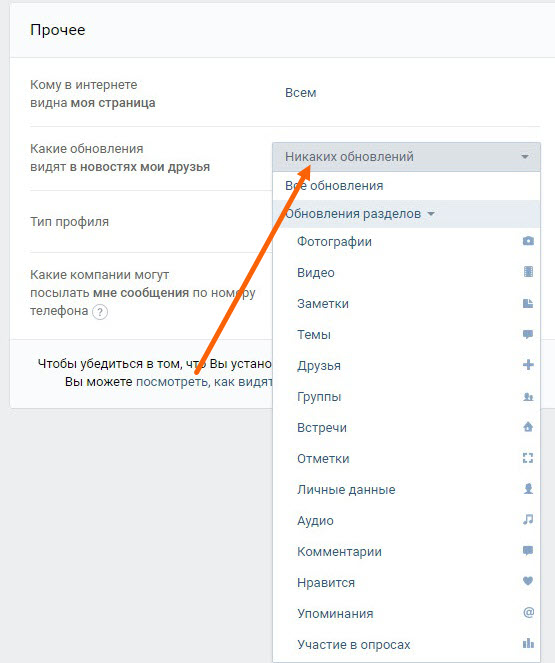 Обязательно держитесь подальше от этих укрытий, потому что именно туда грабители всегда обращают внимание в первую очередь!
Обязательно держитесь подальше от этих укрытий, потому что именно туда грабители всегда обращают внимание в первую очередь!
10 / 32
Семейный мастер на все руки
Зарытое сокровище
Скатайте немного денег, положите их в аптечку или любой другой водонепроницаемый контейнер и закопайте в горшке с растением. Для более быстрого доступа и предотвращения попадания грязи под ногти положите на него камень или сосновую шишку. Немногие грабители будут копаться вокруг ваших комнатных растений. Возникли проблемы с сохранением жизни комнатных растений? Вот 10, которых вы (вероятно) не можете убить.
11 / 32
Семейный мастер на все руки
Ящик с фальш-дном
Выберите глубокий ящик, чтобы изменение глубины не было очевидным. Отрежьте 1/4 дюйма. фанера 1/16 дюйма. меньше, чем отверстие ящика, и положите его на пару деревянных планок, приклеенных горячим клеем к боковинам ящика. Затем приклейте горячим клеем какой-нибудь предмет, который вы ожидаете найти в этом ящике, на дно, чтобы у вас была ручка, чтобы поднять потайной отсек с фальш-дном и открыть добычу. В этом видеоуроке мы покажем вам, как сделать секретный ящик из старых книг.
Затем приклейте горячим клеем какой-нибудь предмет, который вы ожидаете найти в этом ящике, на дно, чтобы у вас была ручка, чтобы поднять потайной отсек с фальш-дном и открыть добычу. В этом видеоуроке мы покажем вам, как сделать секретный ящик из старых книг.
12 / 32
Убежище для детской комнаты
Ни один достойный грабитель не заглянет в детскую комнату в поисках ценных вещей. Там просто полно бесполезного хлама. Так что найдите где-нибудь там, где ребенок тоже не найдет.
13 / 32
Семейный мастер на все руки
Шкафчик Hidey-Hole
Между почти каждой парой верхних шкафов есть 1/2-дюйм. зазор. Воспользоваться этим пробелом, повесив конверт из плотной бумаги, содержащий, о, я не знаю, около двух штук стодолларовыми купюрами? Повесьте деньги на зажимы для бумаг, которые слишком широки, чтобы провалиться в щель.
14 / 32
Семейный мастер на все руки
Поместите коробку в коробку
Храните контейнер с ценностями в большой корзине, полной непривлекательных вещей. Пометьте его соответствующим образом как одно из лучших мест, где можно спрятать большие суммы денег.
Пометьте его соответствующим образом как одно из лучших мест, где можно спрятать большие суммы денег.
15 / 32
Семейный мастер на все руки
Убежище для носков
Под всеми этими кухонными шкафчиками позади ножек есть полость высотой четыре дюйма. Это требует некоторых столярных навыков, но вы можете вытащить пальцы ног и сделать их съемными. Большинство из них имеют размер 1/4 дюйма. фанера удерживается на месте с помощью однодюймовых штифтов, и их относительно легко снять. Если у вас есть вторичный 3/4-in. носок, вам придется отрезать его с обоих концов. Осциллирующий инструмент хорошо подходит для этой задачи. Приклейте обе половинки круглой самоклеящейся ленты на носок. Затем вставьте пятку на место. Клей прилипнет к основанию шкафа и оставит половину ленты с липучкой на месте, когда вы вытащите ее. Под двумя средними шкафами можно хранить множество ценных вещей.
16 / 32
Семейный мастер на все руки
Кожух устройства открывания гаражных ворот
Хотите верьте, хотите нет, но такие предметы, как паспорта и деньги, можно спрятать под кожухом, закрывающим устройство открывания гаражных ворот, для потайного тайника.
17 / 32
Семейный мастер на все руки
Способы спрятать деньги: это чудо, хорошо
Снимите колпачок с маркера и извлеките чернильный картридж. В самый раз для запасной пачки наличных. Хотите больше секретных контейнеров? Вот наши 20 лучших секретных укрытий в доме.
18 / 32
Семейный мастер на все руки
Контейнеры для подделок
Зайдите в Интернет и введите «секретные тайники», и вы будете поражены тем, сколько фальшивых секретных тайников известных брендов доступно. Comet, Coca-Cola, Bush Beans — что угодно. Но можно сделать и домашнюю версию. Внутренняя часть этой банки из-под майонеза была окрашена кремовой краской для пластика.
19 / 32
Семейный мастер на все руки
The Appliance Caper
Холодильники и посудомоечные машины имеют отламывающуюся решетку спереди. Ну, там много секретного хранилища. Спросите себя: сколько грабителей подумают об очистке теплообменников вашего холодильника? Но прежде чем запихнуть сокровища под холодильник, загляните, чтобы увидеть, где находятся катушки. В некоторых моделях стопка наличных может блокировать поток воздуха. Это заставит холодильник работать тяжелее и может даже повредить его.
Спросите себя: сколько грабителей подумают об очистке теплообменников вашего холодильника? Но прежде чем запихнуть сокровища под холодильник, загляните, чтобы увидеть, где находятся катушки. В некоторых моделях стопка наличных может блокировать поток воздуха. Это заставит холодильник работать тяжелее и может даже повредить его.
20 / 32
Семейный мастер на все руки
Запасное колесо
Возьмите запасное колесо от тачки и шину (около 20 долларов США в домашнем центре). Спустите шину, заправьте вещи и снова накачайте ее. Плюс: ознакомьтесь с этими 13 недорогими способами защитить свой дом от краж.
21 / 32
Мелкая мелочь
Сколько воров собирается обшарить десятки карманов в вашем шкафу? Положите наличные в карманы старых брюк и пиджаков. Просто убедитесь, что одежда не будет пожертвована!
22 / 32
Семейный мастер на все руки
Банка какой краски содержит золото?
23 / 32
Family Handyman
Sitting Pretty
Обеденные стулья часто имеют ящик с фальш-дном под сиденьем для опускающейся панели на петлях. Это может быть одним из лучших мест, где можно спрятать большие суммы денег.
Это может быть одним из лучших мест, где можно спрятать большие суммы денег.
24 / 32
Семейный мастер на все руки
Поддельные водопроводные трубы
25 / 32
Семейный мастер на все руки
Отверстие в двери
Просверлите отверстие в верхней части любой внутренней двери. Размер его должен соответствовать цилиндру, например, старому контейнеру для пленки или сигарной трубке. Сверните несколько купюр и держите их там. Примечание редактора: если вы хотите проделать этот трюк с дверью из пустотелых материалов, вы должны держаться близко к внешним краям. Посмотрите на дверь сверху, и вы увидите, насколько широк прочный внутренний каркас.
26 / 32
Семейный мастер на все руки
Спрятать ключ на видном месте
Допустим, вы хотите спрятать ключ где-нибудь, кроме ковра или над дверью. Как насчет установки фальшивого пластикового фитинга LB? Прикрутите его к стене и запустите немного на 1/2 дюйма. провод на землю, чтобы он выглядел официально. Отрежьте головку от нижнего винта и приклейте ее на место. Вот и все. Откиньте крышку в сторону, а там ключ.
провод на землю, чтобы он выглядел официально. Отрежьте головку от нижнего винта и приклейте ее на место. Вот и все. Откиньте крышку в сторону, а там ключ.
27 / 32
Семейный мастер на все руки
Спрятать сейф в стене или полу
Установить скрытый сейф в стене или цилиндрический напольный сейф, прикрепив его болтами к полу. (В большинстве скрытых сейфов есть отверстия именно для этой цели). Спрячьте его в углу шкафа или в другом незаметном месте. Или вмонтируйте настенный сейф внутрь стены и наклейте на него рисунок. Или проделайте дыру в своей бетонной плите, воткните в пол скрытый сейф, а затем залейте его новым бетоном.
28 / 32
Фальшивый верх (или низ)
Когда вы строите предмет мебели, постройте место для тайника. Например, когда вы собираете комод, положите кусок 1/4 дюйма. фанеру прямо над верхними ящиками и установите фортепианную петлю сверху. Теперь у вас есть место, где можно спрятать драгоценные предметы.
Взгляните на еще один предмет мебели, который также служит секретным хранилищем, в видео ниже.
29 / 32
Семейный разнорабочий
Способы спрятать деньги: тайник с деньгами
Держите немного наличных на случай непредвиденных обстоятельств в чистом пустом тюбике от солнцезащитного крема. Положите его в ящик стола или аптечку, чтобы вы могли легко взять его, когда вам это нужно. Не забывайте о гараже! Узнайте, как защитить свой гараж и предотвратить кражу.
30 / 32
Семейный мастер на все руки
Не пинайте этот мяч
Футбольный мяч — идеальное место для мелких предметов. Выпустите немного воздуха из шара и разрежьте один из швов канцелярским ножом. После того, как вы вставите свои вещи, подверните шов на место.
32 / 32
Способы спрятать деньги: Распределите свое богатство
Используйте множество укрытий. Вы можете хранить наличные деньги между страницами в книгах, приклеивать конверт за спинкой кровати или класть деньги за фальш-панель в посудомоечной машине.
Первоначально опубликовано: 15 ноября 2019 г.
10 способов спрятаться от мира и почему нам нужно, чтобы нас видели
«Не прячься. Встань, держи голову высоко и покажи им, что у тебя есть!» ~ Джо Мари Фадригалан
Когда-то в старшей школе я начал исчезать. Если я вернусь к источнику моего исчезновения, то, вероятно, это было в шестом классе, когда все мои подруги изгнали меня из-за ночевок, вечеринок и общего дружелюбия.
Я был стойким, завел новых друзей и простил старых, но как-то перестал доверять людям. А когда ты не доверяешь людям, ты не можешь быть собой рядом с ними. Поэтому я решил исчезнуть.
Я помню, как стал похож на призрака. Я помню, что это был выбор. Осознанный выбор.
Я решил ссутулиться за столом и прикрыть глаза. Я решил замолчать, когда было спровоцировано мнение. Я решил избегать зрительного контакта. Я решил пропускать вечеринки, перестать прилагать усилия к людям, которые не прилагали усилий ко мне, и задержать дыхание до выпускного.
И вот что я узнал: люди позволяют тебе исчезнуть.
Не думаю, что я ожидал, что меня спасут, но никто не залез в мою нору, не схватил меня за руку и не вытащил.
Если ты хочешь исчезнуть, ты исчезнешь. Вы встретите кого-то пять или шесть раз, и он, кажется, никогда не вспомнит встречи с вами. Вы будете ходить по улицам, и люди будут натыкаться на вас. Вас просмотрят и обсудят.
В мире нет места для безгласных. Они не расстилают красную ковровую дорожку и не приглашают невидимых пройтись по ней.
Это великий урок жизни: вы получаете то, о чем просите. Если вы хотите исчезнуть, вы его получили. Если вы хотите, чтобы вас видели и слышали, вы тоже можете это получить.
Исчезнуть намного проще, должен сказать. Не нужно много энергии, чтобы заткнуться и исчезнуть. Гораздо сложнее признать для себя, что вы достойны быть здесь и столкнуться с болью, которая необходима для того, чтобы вас увидели.
Вот некоторые из способов, которыми мы прячемся:
1.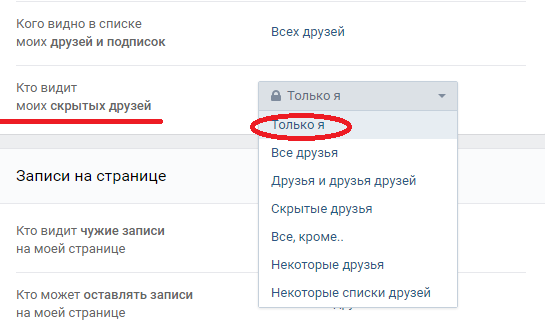 Мы не высказываем свое мнение, потому что оно отличается от того, что говорят другие люди.
Мы не высказываем свое мнение, потому что оно отличается от того, что говорят другие люди.
2. Мы избегаем зрительного контакта или отводим взгляд, как только зрительный контакт установлен.
3. Говорим очень тихо и робко.
4. Мы сутулимся и сгибаемся, пытаясь уменьшиться.
5. Мы ждем, пока другие люди начнут инициировать.
6. В разговоре ничего не рассказываем о своей жизни, своих чувствах, своих интересах, своих мыслях.
7. Мы отклоняем приглашения на вечеринки, обеды, кофе, на что-либо новое.
8. Мы рассказываем себе истории о людях, чтобы не любить их и, что неизбежно, впускать их.
9. Мы не говорим правду другим.
10. Мы не говорим себе правду.
Я ждал, чтобы жить. Ожидание, чтобы чувствовать себя хорошо в моей коже. Жду, чтобы найти людей, которым я мог бы доверять и открыться. Жду, чтобы жить жизнью, которую я хотел для себя.
Это был опасный урок в моей жизни. Это научило меня тому, что можно спрятаться, что можно сжаться до едва слышного шепота. Прятаться стало привычным механизмом выживания.
Прятаться стало привычным механизмом выживания.
Когда я переехал в Лос-Анджелес, когда мне было далеко за двадцать, я понял, что меня никто не знает. В моей жизни было несколько замечательных людей, которые жили по всей стране, но это был мой новый дом, и меня никто не знал.
Примерно в это же время я начал лечить себя с помощью наставничества и работы с дыханием.
Я научилась ценить себя, признавать свою внутреннюю ценность и стала более открытой. Я рисковал: я поддерживал зрительный контакт с незнакомцами, я улыбался, я выдавал информацию о себе, даже если меня об этом не просили, я приглашал людей на кофе, у меня было присутствие, я вибрировал на более высокой частоте.
И угадайте, что начало происходить? Люди видели меня. В кафе люди смотрели мне в глаза, и мы болтали, иногда по-настоящему. Соседи узнали мое имя. Люди помнили меня.
Нам всем нужно быть замеченными. Это часть того, что делает нас людьми. Когда мы не позволяем себе быть замеченными, мы уменьшаем свою значимость в этом мире. Мы недооцениваем себя. Мы удерживаем себя от величия. Мы подавляем наши вклады. И это просто не чувствует себя хорошо.
Мы недооцениваем себя. Мы удерживаем себя от величия. Мы подавляем наши вклады. И это просто не чувствует себя хорошо.
Радостная жизнь — это та жизнь, в которой мы чувствуем себя комфортно, показывая миру, кто мы есть на самом деле. Это означает принять тот факт, что иногда мы будем спотыкаться о свои слова, иногда нас неправильно понимают, а иногда даже не любят.
Но даже в такие моменты мы все равно будем любить себя в первую очередь. Мы позволим боли других быть их болью, а не нашей собственной. Мы сделаем все возможное, чтобы продолжать дарить любовь тем, кто больше всего в ней нуждается, даже когда остатки их отторжения жалят.
Когда мы уменьшаемся, мы уменьшаем свой свет. Мы буквально становимся невидимыми. Люди смотрят сквозь нас, ходят вокруг нас и забывают о нашем существовании, потому что мы позволили себе исчезнуть.
Свет вибрирует в каждом из нас. Когда мы любим себя, мы освещены, и мы не можем не быть замеченными. Люди устремляются к свету.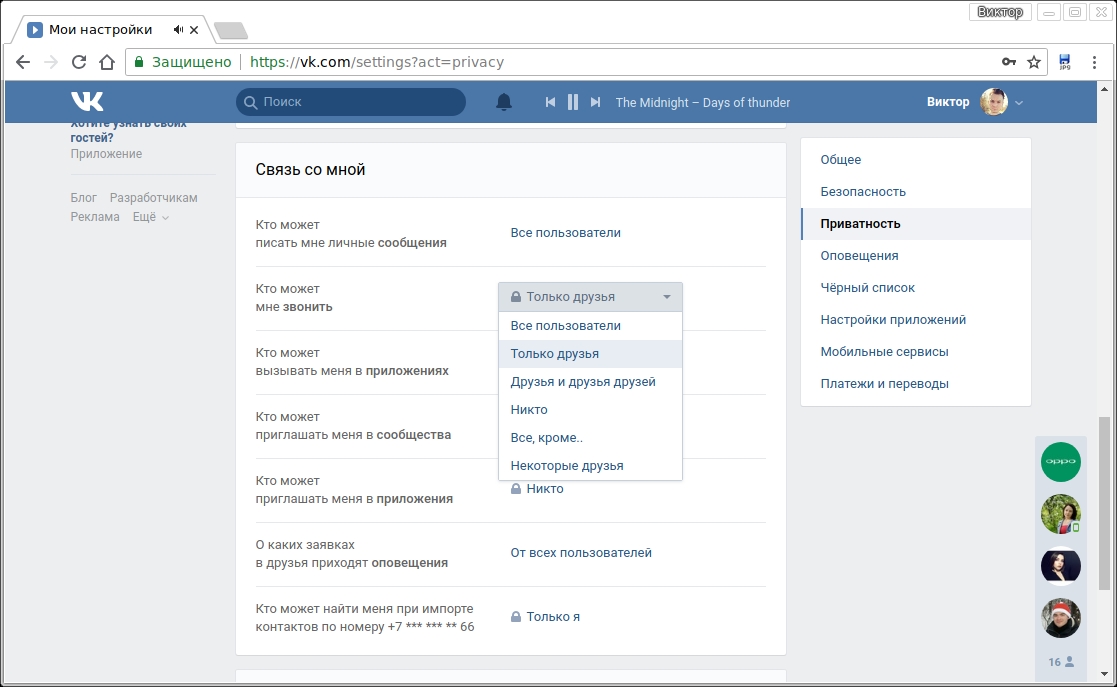
Прятаться в темной оболочке тела — это не жизнь. Это комната ожидания. Это место, где вы выбираете безопасную гавань, пока буря не пройдет. Но чем больше ты прячешься, тем труднее выйти наружу. Все похоже на сильную бурю.
Мы избегаем собственной жизни и тем самым отказываемся от права на по-настоящему счастливую жизнь.
В жизни нам приходится сталкиваться с очень неприятными вещами. Мы все ранены. Единственный способ добраться до другой стороны любой боли — пройти через нее.
Иногда нужно идти очень медленно, а иногда нужно сидеть и глубоко чувствовать боль.
Иногда вы должны позволить себе быть униженным, разбитым горем и побежденным, чтобы пройти через другую сторону стойким, более легким и мудрым.
Единственный способ избавиться от бремени нашей боли — это встретить ее лицом к лицу и почувствовать любовь, скрытую глубоко под ней. И нам нужно, чтобы ты прошла через огонь. Потому что правда в том, что нам нужно видеть вас столько же, сколько вам нужно, чтобы вас видели.
Если вы сейчас прячетесь, пожалуйста, выходите. Мы все здесь, ждем встречи с вами.
Мужчина с мешком на голове, изображение с Shutterstock
О Мишель Д’Авелла
Мишель Д’Авелла — автор, преподаватель и наставник по дыханию. Ее воспоминания, Яркая сторона разбитого сердца доступна здесь. Загрузите ее БЕСПЛАТНОЕ руководство, чтобы исцелить свое сердце, и подпишитесь на нее в Instagram, чтобы получать ежедневные дозы вдохновения.
Видите опечатку или неточность? Пожалуйста, свяжитесь с нами, чтобы мы могли это исправить!
Как скрыть список друзей на Facebook от определенных людей
- Вы можете скрыть свой список друзей на Facebook, перейдя в настройки конфиденциальности своего профиля.
- По умолчанию ваш список друзей является общедоступным, и любой, у кого есть учетная запись Facebook, может видеть, кто в нем есть.

- Вы можете скрыть свой список друзей, чтобы его могли видеть только ваши друзья или вообще никто.
По умолчанию информация вашего профиля Facebook, сообщения и даже информация о ваших друзьях доступны для всех. Часто удобно, чтобы ваш список друзей был общедоступным, потому что это может помочь людям найти вас и связаться с вами.
При желании вы можете ограничить круг лиц, которые могут видеть весь список ваших друзей, используя настройки конфиденциальности Facebook. Возможно, вы не хотите, чтобы все это видели, особенно если вы хотите скрыть личность одних друзей от других. Или, возможно, вы просто цените свою конфиденциальность и не хотите, чтобы все знали, с кем вы связаны в сети.
Вот как скрыть список друзей на Facebook.
Как скрыть друзей на Facebook через веб-браузер1. Откройте Facebook в веб-браузере.
2. Щелкните изображение профиля в правом верхнем углу.
Щелкните изображение профиля в правом верхнем углу.
3. В раскрывающемся меню выберите Настройки и конфиденциальность.
4. Нажмите Настройки .
Перейдите в настройки своей учетной записи Facebook. Стефан Ионеску/Инсайдер5. В левом боковом меню нажмите Конфиденциальность .
Нажмите «Конфиденциальность» в левом боковом меню.
Стефан Ионеску/Инсайдер
6. В разделе Как люди могут найти вас и связаться с вами , нажмите Изменить рядом с Кто может видеть ваш список друзей?
В разделе Как люди могут найти вас и связаться с вами , нажмите Изменить рядом с Кто может видеть ваш список друзей?
7. Щелкните раскрывающийся список, чтобы открыть список параметров. Вы можете выбрать: Общий , Друзья , Друзья кроме , Конкретные друзья , Только я или Пользовательский .
Выберите настройку конфиденциальности для списка друзей. Стефан Ионеску/Инсайдер
Стефан Ионеску/ИнсайдерПодсказка : Если вы нажмете Пользовательский , вы можете ввести определенные имена. Например, вы можете поделиться своим списком друзей со всеми друзьями, кроме Боба Смита. После добавления конкретного человека нажмите Сохранить изменения .
Как скрыть друзей на Facebook с помощью мобильного устройства1. Откройте приложение Facebook на своем iPhone или устройстве Android.
2. Коснитесь трех горизонтальных линий (это гамбургер-меню). На iPhone это в правом нижнем углу экрана; на Android она находится в правом верхнем углу.
Коснитесь меню гамбургеров в приложении Facebook. Стефан Ионеску/Инсайдер
Стефан Ионеску/Инсайдер3. Нажмите Настройки и конфиденциальность .
4. Нажмите Настройки в раскрывающемся меню.
Нажмите «Настройки». Стефан Ионеску/Инсайдер5. В разделе Аудитория и видимость нажмите Как люди могут найти вас и связаться с вами .
6. Нажмите Кто может видеть ваш список друзей?
Нажмите Кто может видеть ваш список друзей?
7. Выберите, кому вы хотите разрешить видеть свой список друзей. Вы можете выбрать: Общий , Друзья , Друзья кроме , Конкретные друзья или Только я .
Быстрый совет : Если вы выберете Друзья, кроме , вы можете запретить определенным людям видеть ваш список друзей.
Дэйв Джонсон
Внештатный писатель
Дэйв Джонсон — журналист, пишущий о потребительских технологиях и о том, как индустрия трансформирует спекулятивный мир научной фантастики в современную реальную жизнь. Дэйв вырос в Нью-Джерси, прежде чем поступить в ВВС, чтобы управлять спутниками, преподавать космические операции и планировать космические запуски. Затем он провел восемь лет в качестве руководителя отдела контента в группе Windows в Microsoft. Как фотограф Дэйв фотографировал волков в их естественной среде обитания; он также инструктор по подводному плаванию и соведущий нескольких подкастов. Дэйв является автором более двух десятков книг и участвовал во многих сайтах и публикациях, включая CNET, Forbes, PC World, How To Geek и Insider.
Затем он провел восемь лет в качестве руководителя отдела контента в группе Windows в Microsoft. Как фотограф Дэйв фотографировал волков в их естественной среде обитания; он также инструктор по подводному плаванию и соведущий нескольких подкастов. Дэйв является автором более двух десятков книг и участвовал во многих сайтах и публикациях, включая CNET, Forbes, PC World, How To Geek и Insider.
ПодробнееПодробнее
Как скрыть фотографии на iOS 16
Если вы время от времени позволяете своим друзьям и родственникам получать доступ к вашему iPhone, то вы, конечно же, не хотите, чтобы они просматривали ваши личные фотографии среди других в вашей фотобиблиотеке. Apple позволяет пользователям iPhone скрывать свои конфиденциальные фотографии, отправляя их в альбом «Скрытые», чтобы вы могли быть спокойны, отдавая кому-то свой iPhone.
В этом посте мы объясним, как вы можете скрыть фотографии на своем iPhone на iOS 16.
Скрытые альбомы в iOS 16: что нового по сравнению с iOS 15?
Возможность скрывать изображения и видео на iPhone существует уже некоторое время, но iOS 16 делает ее немного более безопасной. Чтобы объяснить, предыдущие версии iOS позволяли пользователям перемещать свои фотографии из своей основной библиотеки в скрытый альбом.
Этот Скрытый альбом, однако, был всего в одном касании от раскрытия ваших конфиденциальных фотографий, и любой, кто имел физический доступ к вашему разблокированному iPhone, мог легко просмотреть ваши скрытые фотографии. Еще одним фактором, который сделал ваши скрытые фотографии менее безопасными, было то, что любое стороннее приложение, имеющее средство выбора изображений, продолжало показывать ваши скрытые изображения, даже если они были скрыты в приложении «Фотографии».
В iOS 16 Apple сделала альбом «Скрытый» в приложении «Фотографии» более безопасным, заблокировав его с помощью Face ID, Touch ID или кода доступа вашего устройства. Это означает, что открытие скрытого альбома потребует от вас аутентификации по лицу или отпечатку пальца, чтобы никто, кроме вас, не мог получить доступ к изображениям, которые вы отправляете в этот альбом. Это также гарантирует, что ни одно стороннее приложение не сможет просматривать ваши конфиденциальные изображения через средство выбора изображений без вашего доступа.
Это означает, что открытие скрытого альбома потребует от вас аутентификации по лицу или отпечатку пальца, чтобы никто, кроме вас, не мог получить доступ к изображениям, которые вы отправляете в этот альбом. Это также гарантирует, что ни одно стороннее приложение не сможет просматривать ваши конфиденциальные изображения через средство выбора изображений без вашего доступа.
Связанный: Как использовать заблокированную папку в Google Фото, чтобы скрыть фотографии и видео
Как скрыть изображения в приложении «Фото» на iOS 16
Любые изображения или видео, которые вы сохраняете в приложении «Фотографии», могут быть скрыты на вашем iPhone. Чтобы скрыть изображение в Фото, откройте приложение Фото на своем iPhone.
Отсюда вы можете скрыть одно изображение или несколько изображений одновременно, следуя соответствующим методам ниже.
Вариант 1. Скрытие изображений по одному
Когда загрузится приложение «Фотографии», коснитесь изображения, которое вы хотите скрыть из библиотеки.
Это действие откроет выбранное изображение в полноэкранном режиме. Здесь нажмите на значок с тремя точками в правом верхнем углу, чтобы получить дополнительные параметры.
В появившемся дополнительном меню выберите Скрыть .
Внизу появится подсказка. Чтобы продолжить действие, нажмите Скрыть фото в этом приглашении.
Выбранная фотография исчезнет из вашей библиотеки в приложении «Фотографии».
Связанный: Уведомления iOS 16 сверху: все, что вам нужно знать!
Вариант 2: скрыть сразу несколько изображений
Если вы хотите скрыть сразу несколько изображений и видео, нажмите Выберите в правом верхнем углу приложения «Фотографии».
Теперь коснитесь изображений, которые вы хотите скрыть, чтобы выбрать их первыми. Если вы хотите скрыть много изображений, пролистайте их в своей библиотеке.
Когда вы выбираете изображение, вы должны увидеть галочку внутри маленького синего круга в правом нижнем углу. После того, как вы выбрали все изображения, которые хотите скрыть, нажмите на 3-точечный значок в правом нижнем углу.
После того, как вы выбрали все изображения, которые хотите скрыть, нажмите на 3-точечный значок в правом нижнем углу.
В появившемся дополнительном меню выберите Скрыть .
Теперь вы увидите подсказку в нижней части экрана с просьбой подтвердить ваше действие. Чтобы продолжить, нажмите Скрыть <количество> фотографий .
Все выбранные фотографии теперь исчезнут из вашей библиотеки в приложении «Фотографии».
Как заблокировать скрытые фотографии на iOS 16
iOS 16 обеспечивает дополнительный уровень безопасности ваших скрытых фотографий, блокируя их с помощью Face ID, Touch ID или кода доступа. Эта опция включена по умолчанию, что означает, что все ваши скрытые изображения и видео в приложении «Фотографии» будут автоматически заблокированы, как только вы скроете их в приложении.
Если по какой-либо причине скрытые фотографии не заблокированы на iOS 16, вы можете включить блокировку скрытого контента, открыв приложение Настройки .
В настройках выберите Фото .
На следующем экране включите переключатель Использовать Face ID , если вы используете iPhone, который использует Face ID. На моделях iPhone 8 и iPhone SE можно включить переключатель «Использовать Touch ID» , чтобы заблокировать скрытые фотографии.
Все ваши фотографии в альбомах «Скрытые» и «Недавно удаленные» теперь будут заблокированы вашим Face ID или Touch ID.
Что произойдет, если скрыть фотографии на iOS 16?
Если вы скроете изображение с помощью приложения «Фотографии», оно исчезнет с вкладки «Библиотека» в приложении. Затем это изображение будет доступно в вашем скрытом альбоме, к которому вы можете перейти, перейдя по ссылке Photos > Albums > Hidden . И изображения, и видео, которые вы скрываете с помощью вышеуказанных методов, появятся на экране скрытого альбома.
В iOS 16 вы не сможете получить доступ к своему скрытому альбому, если не разблокируете его с помощью Face ID, Touch ID или кода доступа вашего iPhone.
Связанный: Как разместить виджет времени за обоями на экране блокировки на iPhone
Как отобразить изображение в Фото на iOS 16
Если вы хотите получить доступ к своим скрытым фотографиям и больше не хотите их скрывать, вы можете используйте опцию «Показать», чтобы вернуть их в основную библиотеку. Для этого откройте Photos на вашем iPhone.
Фото внутри, коснитесь вкладки Альбомы внизу.
На этом экране прокрутите вниз и выберите Скрытый в разделе «Утилиты».
Теперь вам нужно будет использовать Face ID или Touch ID для аутентификации вашего действия и доступа к скрытому альбому. Вы также можете ввести пароль своего устройства, если по какой-то причине не можете использовать Face ID или Touch ID.
Когда вы окажетесь в альбоме «Скрытые», вы увидите все фотографии и видео, которые вы скрыли с помощью параметра «Скрыть». Чтобы отобразить их, нажмите на Выберите в правом верхнем углу экрана.
После того, как вы сделаете свой выбор, выбранные вами изображения будут отмечены галочкой внутри синего круга. Чтобы отобразить выбранные фотографии, коснитесь значка с тремя точками в правом нижнем углу.
В параметрах, которые появляются в дополнительном меню, нажмите Показать .
Выбранные изображения теперь исчезнут из скрытого альбома и вернутся в вашу библиотеку фотографий.
Вы также можете отобразить одно изображение из альбома «Скрытые», открыв его в полноэкранном режиме и нажав значок с тремя точками в правом верхнем углу.
В появившихся параметрах нажмите Показать , чтобы удалить это изображение из скрытого альбома.
Можете ли вы снять блокировку скрытых альбомов на iOS 16?
Да. Хотя все ваши скрытые изображения в приложении «Фотографии» по умолчанию заблокированы с помощью Face ID или Touch ID в iOS 16, вы можете вручную отключить эту блокировку, чтобы отправлять изображения в альбом «Скрытые» без дополнительного уровня безопасности. Хотя мы не предлагаем такие действия, поскольку они снижают уровень конфиденциальности ваших скрытых фотографий, вы, безусловно, можете сделать это, следуя тому же руководству, что и выше, чтобы перейти к 9.0239 Настройки > Фото , а затем выключите переключатель Использовать Face ID / Использовать Touch ID отсюда.
Когда вы снимаете блокировку Face ID или Touch ID для скрытых фотографий, вы сможете получить доступ к своему скрытому контенту намного быстрее, но вы должны помнить, что любой может получить к ним доступ, когда ваш iPhone разблокирован.
Это все, что вам нужно знать о скрытии фотографий на вашем iPhone в iOS 16.
СВЯЗАННЫЕ
- Как редактировать сообщение на iPhone (потому что вы можете!)
- Как очистить уведомления на iPhone
- 4 лучших способа изменить виджеты на iPhone
- Как удалить обои на iPhone на iOS 16
- Как уменьшить время на iPhone на iOS 16 Исправление
- : цветные виджеты не работают на iOS 16
Как скрыть приложения на вашем iPhone
Когда-то у вас было два варианта, когда нужно было разместить приложение на главном экране вашего iPhone: вы могли оставить его установленным и оставить там, или вы могли полностью удалить его, чтобы избавиться от этого. То есть, если это не было одним из первых предложений Apple, и в этом случае вы в значительной степени застряли с ним, планировали ли вы когда-либо его использовать или нет.
К счастью, с возрастом приходит мудрость. В конце концов Apple осознала, что на самом деле она должна позволить владельцам iPhone решать, что они делают, и не хотят заполнять пределы своих домашних экранов. Это означает не только то, что теперь вы можете скрывать редко используемые приложения, но вы даже можете удалить сторонние приложения Apple, которые вы никогда не будете использовать, со своих драгоценных страниц на главном экране, хотя вы все еще не можете удалить их полностью.
Это означает не только то, что теперь вы можете скрывать редко используемые приложения, но вы даже можете удалить сторонние приложения Apple, которые вы никогда не будете использовать, со своих драгоценных страниц на главном экране, хотя вы все еще не можете удалить их полностью.
К сожалению, несмотря на то, как легко это сделать, многие пользователи не подозревают, что это вообще возможно. Позвольте нам показать вам, как быстро и легко скрыть приложения с главного экрана вашего iPhone, не удаляя их.
Как скрыть приложения на iPhone
ZDNet- Вам потребуется: iPhone с iOS 14 или новее
- Приблизительное время: 1–5 минут, в зависимости от того, сколько приложений вы хотите скрыть
Способ 1: скрытие одного приложение за раз
1. Нажмите и удерживайте приложение, которое хотите скрыть
Параметры под более темным серым разделителем будут различаться в зависимости от приложения, но параметры над ним останутся прежними. Вам нужно беспокоиться только о том, что в красном.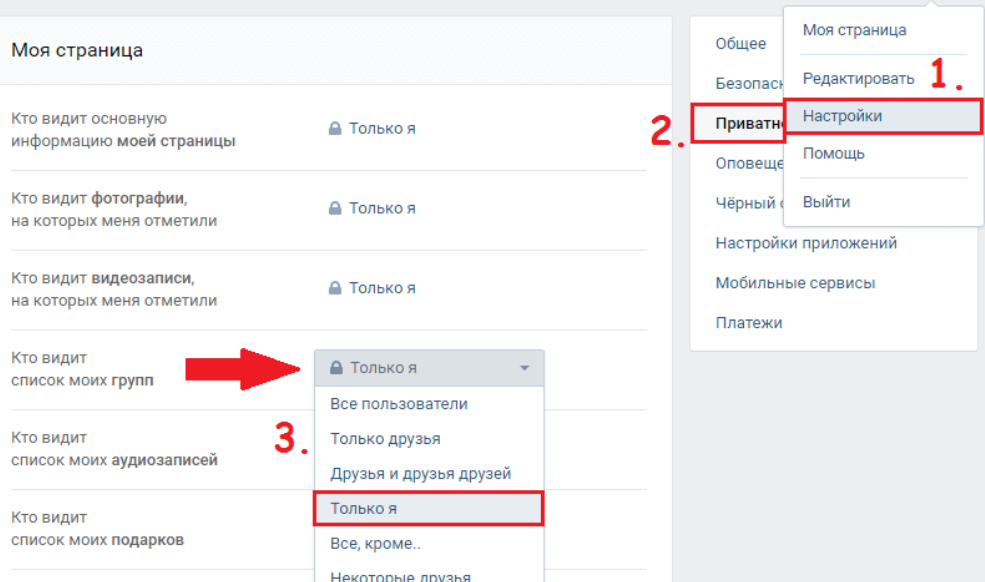
Найдите приложение, которое хотите скрыть, нажмите и удерживайте его, пока не появится тактильный сигнал, который ваш iPhone обеспечивает для действий с длительным нажатием. Это создаст всплывающее меню с кучей опций, которые будут различаться в зависимости от рассматриваемого приложения. Нужный вам вариант — единственный, выделенный красным цветом: Удалить приложение . Коснитесь его.
2. Подтвердите, что хотите скрыть приложение
Вы также можете удалить приложение отсюда. Но наша цель — сохранить его, чтобы мы могли быстро его использовать.
Майкл Гариффо Удалить приложение — это та же функция, которую вы можете использовать для полного удаления приложения. Тем не менее, мы просто сосредоточились на том, чтобы скрыть приложение, оставив его установленным, поэтому вместо этого вам нужно нажать Удалить с главного экрана . Это оставит рассматриваемое приложение установленным на вашем iPhone, но удалит его значок с вашего домашнего экрана или любых папок, расположенных на ваших домашних экранах.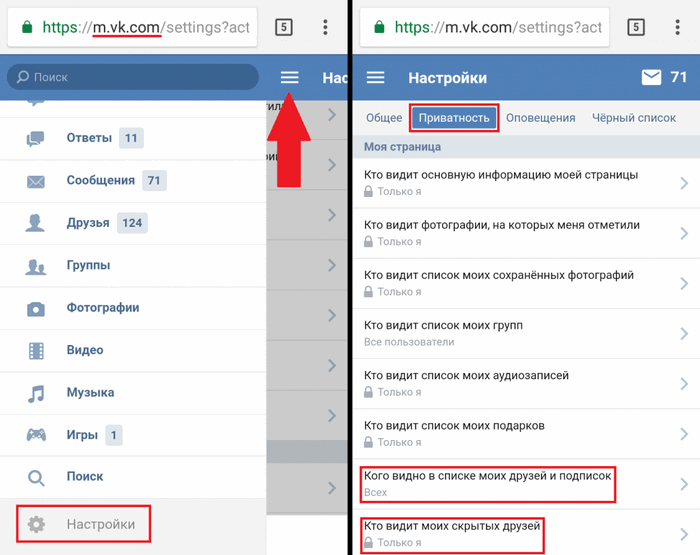 Ниже мы покажем вам, как найти приложение и добавить его обратно на главный экран.
Ниже мы покажем вам, как найти приложение и добавить его обратно на главный экран.
Способ 2: скрытие нескольких приложений одновременно
1. Нажмите и удерживайте пустое место на любой странице начального экрана
Ах, да, знакомое видение покачивающихся приложений…
Майкл ГариффоЕсли вы хотите скрыть несколько приложений, есть более быстрый способ сделайте это, и это тот же метод, который вы использовали бы для перемещения по приложениям. Самый быстрый способ войти в нужный нам режим — нажать и удерживать любую пустую часть любой страницы домашнего экрана. Это заставит ваши приложения покачиваться в анимации, которая существует со времен iOS. Кроме того, будет добавлен циркуляр – в левом верхнем углу каждого из них. Найдите первое приложение, которое хотите скрыть, и коснитесь его — .
2. Подтвердите, что хотите скрыть приложение.
Независимо от того, используете ли вы метод 1 или метод 2, диалоговое окно подтверждения будет одинаковым. метод, вам нужно нажать Удалить с главного экрана , чтобы скрыть приложение. Как только он будет удален, вы вернетесь на главный экран, а приложения все еще покачиваются. Повторите тот же процесс, нажав на – и Удалить с главного экрана для каждого приложения, которое вы хотите удалить. Когда вы закончите, вы можете выйти из этого режима редактирования приложения, нажав кнопку «Домой» (для моделей iPhone с физической кнопкой «Домой») или проведя пальцем вверх от нижней части экрана (для моделей iPhone без физической кнопки «Домой»).
метод, вам нужно нажать Удалить с главного экрана , чтобы скрыть приложение. Как только он будет удален, вы вернетесь на главный экран, а приложения все еще покачиваются. Повторите тот же процесс, нажав на – и Удалить с главного экрана для каждого приложения, которое вы хотите удалить. Когда вы закончите, вы можете выйти из этого режима редактирования приложения, нажав кнопку «Домой» (для моделей iPhone с физической кнопкой «Домой») или проведя пальцем вверх от нижней части экрана (для моделей iPhone без физической кнопки «Домой»).
Поиск скрытых приложений и возврат их на главный экран
Поскольку весь смысл сокрытия приложения, а не его удаления, заключается в том, чтобы оно было под рукой, когда оно вам нужно, важно научиться находить его и возвращать обратно на домашний экран.
1. Откройте свою библиотеку приложений
Все установленные вами приложения всегда будут доступны в этом разделе, независимо от того, скрыты они или нет.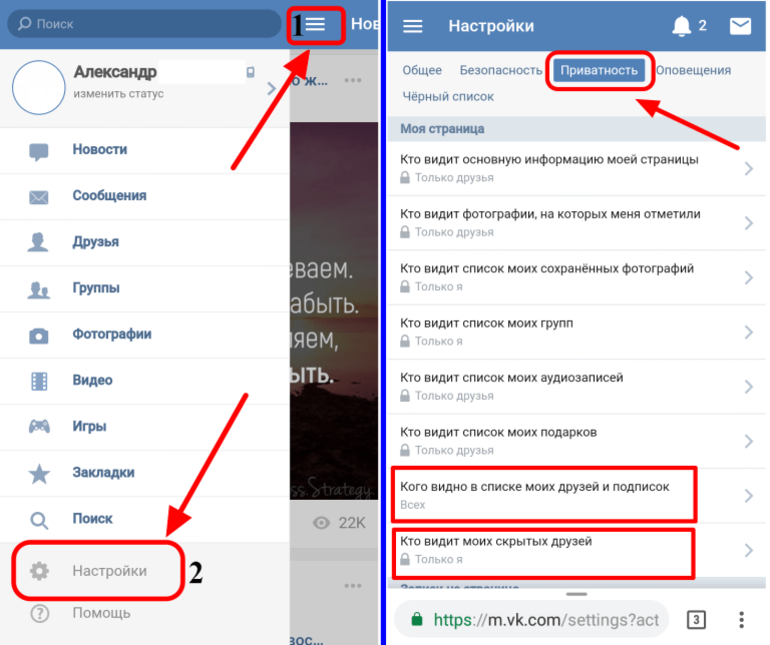
Библиотеку приложений можно найти, проведя пальцем вправо, через все страницы главного экрана. Вы поймете, что нашли его, когда увидите список приложений без названий, организованных в квадраты с панелью поиска вверху, которая услужливо читается как «Библиотека приложений».
2. Найдите свое приложение
Вы можете либо пролистать список, либо начать вводить текст, чтобы найти свое приложение.
Michael Gariffo Есть несколько способов сделать это. Вы можете просматривать категории, которые вам сразу представлены. Но обычно быстрее просто коснуться строки поиска в библиотеке приложений вверху. Это покажет вам алфавитный список (см. выше) всех ваших установленных приложений, включая любые скрытые. Вы можете либо начать вводить название приложения, которое вы ищете, пока iOS не обнаружит его, либо просто прокрутить список, чтобы найти его. Если вам просто нужно использовать его один раз, вы можете нажать на него, чтобы открыть его из библиотеки приложений. Однако если вы хотите повторно добавить его на главный экран для повторного использования, перейдите к шагу 3.
Однако если вы хотите повторно добавить его на главный экран для повторного использования, перейдите к шагу 3.
3. Повторно добавьте скрытое приложение на главный экран
Это похоже на всплывающее меню для скрытия приложений, но теперь мы их показываем.
Michael GariffoЕсли вы хотите вернуть скрытое приложение на главный экран, нажмите и удерживайте сам значок приложения , а не серую полосу справа от него. Это создаст еще одно всплывающее меню с опцией «Добавить на главный экран ». Нажав на нее, вы вернете приложение обратно в первый открытый слот на самой первой странице домашнего экрана. Кроме того, вы также можете нажать, удерживать и перетаскивать значок приложения, что позволит вам разместить его в определенном месте по вашему выбору.
Часто задаваемые вопросы
См. также
- Как использовать скрытую функцию Photoshop в iOS 16 (и почему она вам понравится)
- Как записать телефонный звонок на iPhone
- Как очистить кеш на вашем iPhone (и зачем это нужно)
- Как быстрее получить доступ к камере вашего iPhone с помощью этой скрытой функции
Как спрятаться на публике.
 Как скрыть себя на публике | от Survival Cave Food
Как скрыть себя на публике | от Survival Cave FoodКак скрыться на публике
Прятаться прямо на глазах у публики может быть огромным преимуществом, независимо от того, хотите ли вы остаться незамеченным или нет. Эти десять советов помогут вам научиться прятаться на открытом воздухе с помощью различных методов и уловок. Если вы просто хотите немного уединиться — или вы чувствуете, что вам действительно угрожает опасность — эти советы гарантированно помогут вам оставаться незамеченными.
1. Слиться с окружающей средой
Первый способ спрятаться в толпе — слиться с ней, стать ее частью. Во-первых, подумайте о самом своем внешнем виде. Вы хотите быть уверены, что не будете привлекать внимание своей одеждой, цветом или стилем волос, растительностью на лице и т. д. Лучший способ выглядеть сдержанно — убедиться, что вы выглядите так же, как и все остальные. Иногда это может быть простое сбривание волос странной формы на лице. В других случаях это может потребовать от вас покупки нескольких новых предметов одежды, которые не будут выделяться.
Когда дело доходит до гармонии с окружающими, главное правило — никогда не носить черное. В то время как ваши любимые ниндзя могут быть одеты в черное с ног до головы, это только заставит вас торчать в толпе.
2. Психология сокрытия
Есть много причин, по которым кто-то может решить спрятаться на публике. Это может быть из-за основных причин конфиденциальности, страха, беспокойства или чего-то еще. Как упоминалось ранее, один из лучших способов скрыться на публике — это слиться с окружающей средой. Просто не выделяться и привлекать внимание — это большая часть решения.
Удивительно, но прятаться — это выученное поведение, которое мы использовали, чтобы обезопасить себя, когда были детьми. Неудивительно, что мы переносим эти навыки и инструменты во взрослую жизнь, чтобы использовать их, когда мы боимся за свою безопасность или благополучие.
3. Идти с целью
Научитесь двигаться терпеливо, как будто вам не нужно быть ни в каком конкретном месте.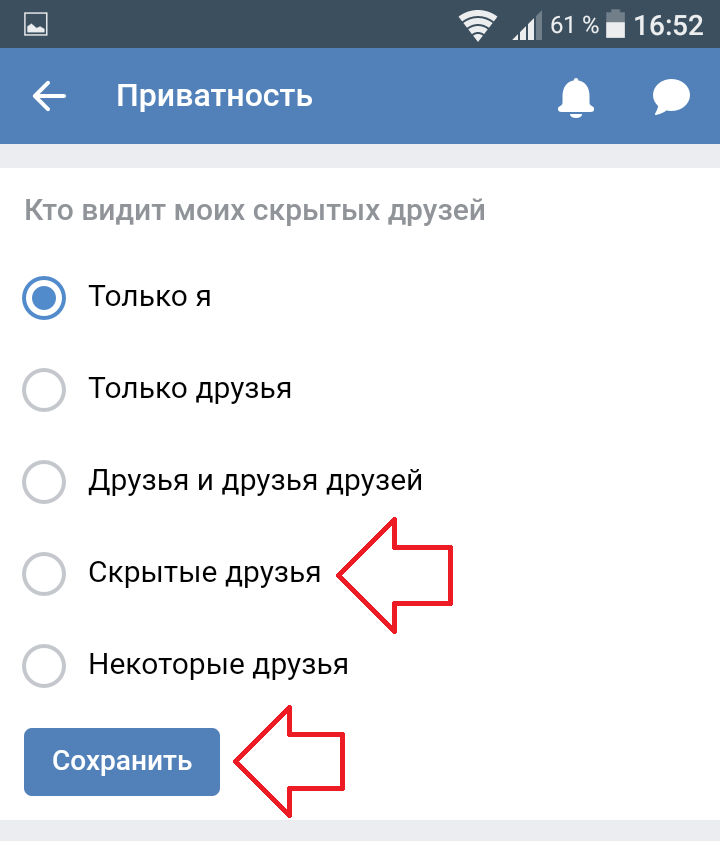 Многих людей, которые становятся нетерпеливыми — что выражается в том, как мы ходим, — часто можно выделить из толпы. Из-за этого вы хотите убедиться, что ваши шаги ровные и расслабленные. Старайтесь двигаться плавно и легко, так как резкие движения также очень хорошо видны.
Многих людей, которые становятся нетерпеливыми — что выражается в том, как мы ходим, — часто можно выделить из толпы. Из-за этого вы хотите убедиться, что ваши шаги ровные и расслабленные. Старайтесь двигаться плавно и легко, так как резкие движения также очень хорошо видны.
Когда дело доходит до целеустремленной ходьбы, это означает помнить о пункте назначения. Не отклоняйтесь от курса, чтобы сделать что-то непредсказуемое. Особенно не стоит беспокоить прогуливающихся птиц, так как взлетающие в полет птицы сразу же привлекут внимание.
4. Будьте начеку
Вы всегда должны быть в курсе того, что вас окружает, включая людей, где бы вы ни находились. Если вы едете за рулем, идете по улице или едете в общественном транспорте, бдительность может означать разницу между тем, чтобы спрятаться или получить травму. Очень небрежно обратите внимание на людей в непосредственной близости от вас и на то, как они выглядят. Никогда не знаешь, когда эта информация пригодится.
Ищите людей, которые могут вести себя нервно или подозрительно. Это будут люди, которые ерзают, разговаривают сами с собой, фотографируют или фотографируют людей и многое другое. Если человек делает что-то, чтобы привлечь к себе внимание, вы либо должны следить за ним, либо держаться на некотором расстоянии друг от друга.
5. Веди себя естественно
Это нечто большее, чем то, как ты выглядишь. Это также о том, как вы действуете. Если вы нервничаете, потеете или ведете себя странно, люди, скорее всего, заметят вас. Как только кто-то обратил на вас внимание, вы больше не скрываетесь от публики, кем бы ни был этот человек.
Так что же означает действовать естественно? Когда люди нервничают, они склонны нервничать или вести себя странно. Это может быть слишком быстрая ходьба, кусание ногтей, выдергивание волос и многое другое. Обращайте внимание на каждое действие, которое совершает ваше тело, и старайтесь воздерживаться от этих бессознательных движений. Подумайте о том, как вы обычно ходите, когда не пытаетесь спрятаться. Подумайте о том, как бы вы ходили, если бы были полностью расслаблены и избавлены от стресса.
Подумайте о том, как вы обычно ходите, когда не пытаетесь спрятаться. Подумайте о том, как бы вы ходили, если бы были полностью расслаблены и избавлены от стресса.
6. Плывите по течению
Лучший способ плыть по течению — настроиться на свое тело, включая все, что вас окружает. Имейте в виду, что вы просто не можете контролировать все, но это не значит, что вы не можете бдительно следить. Если что-то случится во время вашего отсутствия, постарайтесь взять ситуацию под контроль в обычном порядке, не запутываясь.
Вы также можете начать этот процесс, прогуливаясь по кварталу и обращая внимание на людей, которые смотрят на вас. Они кажутся заинтересованными или удивленными? Затем вы, возможно, захотите оценить, что вы могли бы делать по-другому. Они только что бросили на вас беглый взгляд? Затем продолжайте как обычно. Чем больше вы будете практиковаться в такой ходьбе, тем более естественным будет это делать. Не забывайте регулярно дышать, когда вы идете в общественных местах, чтобы сохранять спокойствие и не беспокоиться.
7. Скройте свой цифровой фон
Одна из самых больших ошибок, которую люди совершают, пытаясь скрыться на публике, — это неспособность скрыть свой цифровой фон. Кредитные карты — это один из основных способов, с помощью которого вас могут найти или идентифицировать, поскольку это способ покупки, который связывает ваше текущее местоположение со всей вашей информацией и деталями. Фактически, многие правоохранительные органы использовали расходы по кредитным картам как способ найти пропавших без вести. Самый простой способ избежать этого — всегда платить наличными, которые нельзя отследить до одного конкретного человека.
Так как мы также живем в новую эру технологий, вы можете рассмотреть любой мобильный телефон, который вы регулярно носите с собой. Многие из этих телефонов отслеживают ваше местоположение, например Facebook или Twitter, когда вы публикуете сообщение. Вы можете отключить отслеживание местоположения, не избавляясь полностью от мобильного телефона, однако многие люди предпочитают использовать другие способы связи, которые труднее отследить.





 dnsleaktest.com/index.html». Если здесь показано название вашей страны, повторите все шаги.
dnsleaktest.com/index.html». Если здесь показано название вашей страны, повторите все шаги. 8.8.8 и 8.8.4.4.
8.8.8 и 8.8.4.4.


 Выбирайте консилер темного оттенка, предпочтительно с кремовой текстурой: кистью можно будет рисовать более четкие линии и делать максимально мягкую растушевку.
Выбирайте консилер темного оттенка, предпочтительно с кремовой текстурой: кистью можно будет рисовать более четкие линии и делать максимально мягкую растушевку.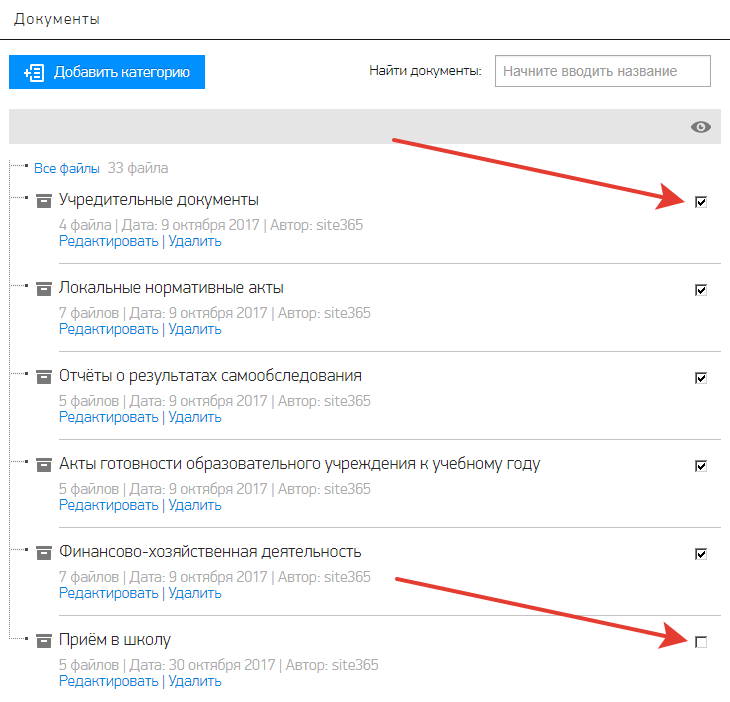 Любой из этих приемов отвлечет внимание от проблемной зоны.
Любой из этих приемов отвлечет внимание от проблемной зоны. Correct.Contour от NYX Professional Makeup — 01 Light,
Correct.Contour от NYX Professional Makeup — 01 Light,
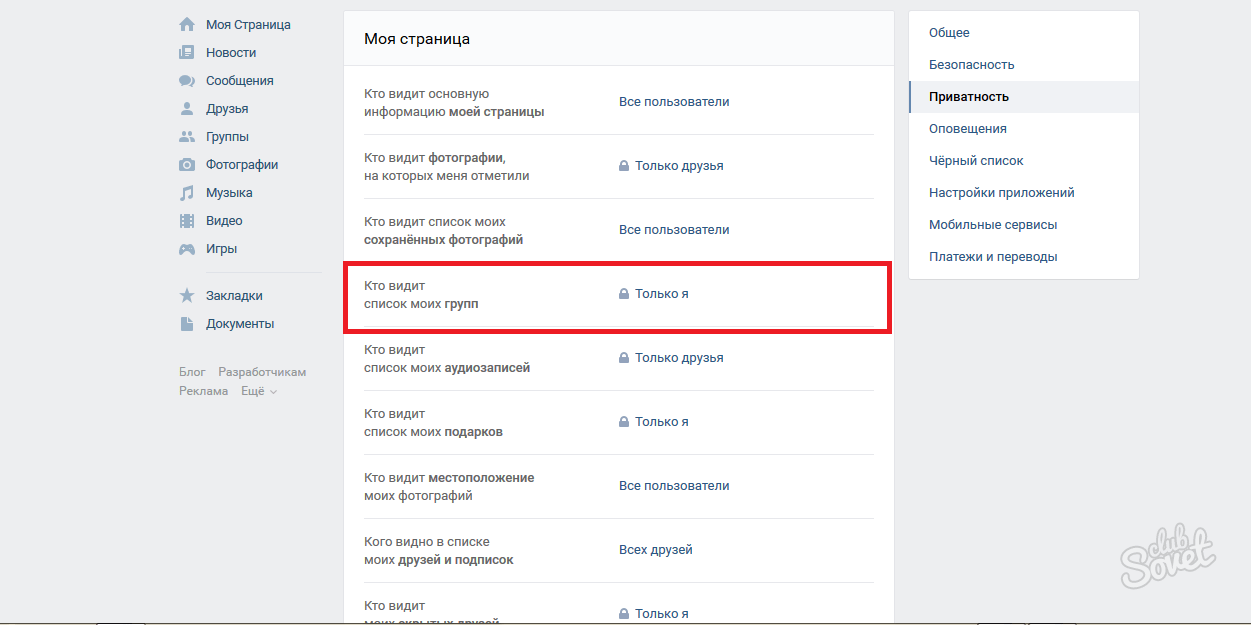 В таком случае затемните также область под линией нижней челюсти. Проведите линию там, где должна начинаться тень.
В таком случае затемните также область под линией нижней челюсти. Проведите линию там, где должна начинаться тень. Лучше сделать выбор в пользу декольтированного кроя или наряда с линией ворота, открывающей ключицы.
Лучше сделать выбор в пользу декольтированного кроя или наряда с линией ворота, открывающей ключицы. Самое главное — выбрать правильный ракурс. Девушек со вторым подбородком важно фотографировать чуть сверху. Это поможет скрыть недостаток.
Самое главное — выбрать правильный ракурс. Девушек со вторым подбородком важно фотографировать чуть сверху. Это поможет скрыть недостаток.

